3 быстрых способа сжать PDF-файлы бесплатно
Размеры файлов трудно игнорировать, когда вы загружаете файлы PDF в Интернет или делитесь ими по электронной почте. Но не волнуйтесь, вы можете сжать PDF-файлы
довольно легко, не платя ни цента.
1. С помощью Microsoft Word в Windows: Откройте PDF в Word (2010 или выше), используя Открыть с в контекстном меню файла. Далее нажмите на Файл> Сохранить как и выберите PDF из Сохранить как тип: падать.
Теперь ищите Оптимизировать для: опцию далее вниз и выберите переключатель рядом с стандарт прежде чем ударить Сохранить / Опубликовать. Минимальный размер Опция, которая также доступна, занимает немного времени и портит форматирование и качество файла.
2. С предварительным просмотром на OS X: Чтобы сжать PDF, сначала откройте его с помощью Preview и перейдите к
Файл> Экспорт…. В диалоговом окне «Экспорт» найдите Кварцевый фильтр: выпадающий и нажмите на Уменьшить размер файла вариант внутри него. Теперь выберите имя и место для сжатого файла и нажмите Сохранить.
В диалоговом окне «Экспорт» найдите Кварцевый фильтр: выпадающий и нажмите на Уменьшить размер файла вариант внутри него. Теперь выберите имя и место для сжатого файла и нажмите Сохранить.
Замечания: Файл> Экспорт в PDF не дает вам возможности уменьшить размер файла.
«Мы сжали ваш файл с 43,41 МБ до 4,65 МБ. Это потрясающе!» Еще раз спасибо @SmallPDF https://t.co/JIqJm9NB1r
— Ойсин Ланни (@oisinlunny) 19 февраля 2016 г.
3. С Smallpdf: Smallpdf обещает 100% безопасность и конфиденциальность ваших файлов. Используйте его красивый онлайн-интерфейс для загрузки PDF с вашего компьютера, Dropbox или Google Drive. Теперь позвольте Smallpdf работать за кулисами в течение нескольких секунд, чтобы сжать этот файл (до разрешения 144 dpi). Он готов к загрузке и идеально подходит для публикации через Интернет или по электронной почте.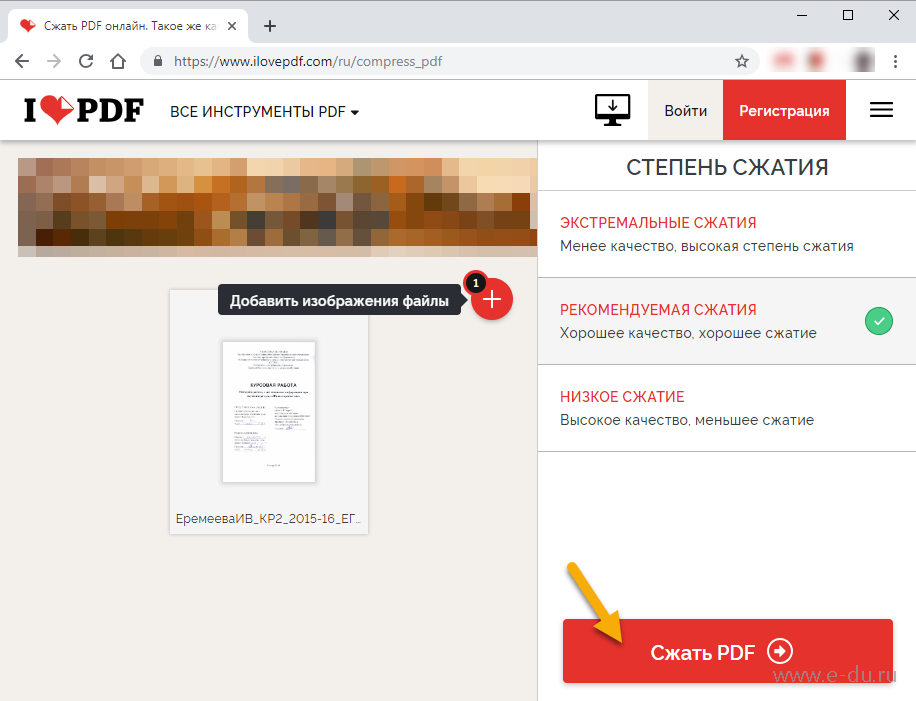
При использовании любого инструмента вы потеряете несколько визуальных деталей во время сжатия PDF. Убедитесь, что вы довольны качеством и форматированием полученного PDF, прежде чем поделиться им с кем-либо.
Какой бесплатный и простой в использовании инструмент вы бы порекомендовали оптимизировать PDF без потери качества файлов?
Изображение предоставлено: Человек со старой ржавой спиральной пружиной от Stocksnapper через Shutterstock
3 простых способа уменьшить размер файла PDF и сделать его меньше » I NEWBIE
Файлы PDF могут быть слишком большими. Таким образом, пользователю довольно сложно делиться такими файлами PDF. Кроме того, не так просто загружать файлы большого размера на разные сайты. Кроме того, на большинстве современных веб-сайтов есть ограничения на загрузку по размеру файла PDF. Следовательно, становится действительно сложно приспособиться к этим ограничениям размера файла PDF. Таким образом, требуется простой и эффективный способ уменьшить размер файла PDF .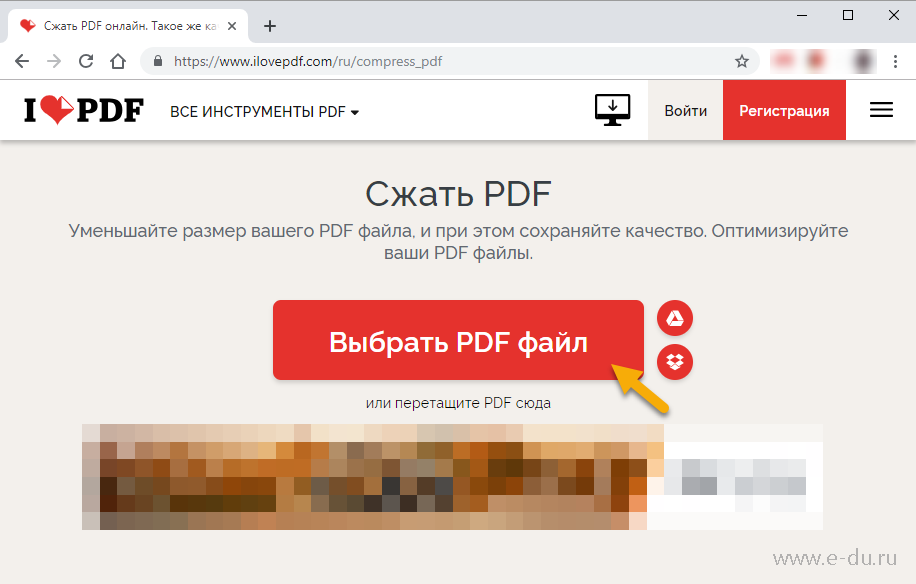
Стандартный PDF-файл с 1 или 2 изображениями и отсканированными документами имеет размер 500 КБ и может увеличиваться до 1 МБ или даже больше. На этом проблема не заканчивается. Большинство образовательных учреждений и правительственных веб-сайтов запрашивают сильно сжатую версию файла PDF. По той же причине вы должны знать, как уменьшить размер файла PDF без потери качества, поскольку важная информация может быть испорчена.
Как эффективно уменьшить размер файла PDF
Следует отметить, что вы не можете уменьшить размер файла PDF ниже определенного уровня. Это связано с характером содержимого внутри документа. Документ, богатый изображениями и графикой, будет намного больше, чем текстовый документ. Кроме того, чтобы уменьшить размер файла PDF , вам потребуется правильный набор инструментов и методология. В этом руководстве мы представляем вам 3 простых и эффективных способа сжатия файла PDF размером менее 100 КБ, если это возможно.1. Сжатие PDF с помощью онлайн-инструментов
Это, безусловно, самый удобный и беспроблемный способ уменьшить размер файла PDF в Интернете . Лучше всего то, что для сжатия PDF-файла не требуется утомительной установки программного обеспечения и надстроек. Кроме того, инструменты онлайн-редактирования — лучший вариант для простого сжатия и упрощения методов сжатия файла PDF. Вам не требуются сильные технические знания и сложные действия для достижения меньшего размера файла PDF.
Лучше всего то, что для сжатия PDF-файла не требуется утомительной установки программного обеспечения и надстроек. Кроме того, инструменты онлайн-редактирования — лучший вариант для простого сжатия и упрощения методов сжатия файла PDF. Вам не требуются сильные технические знания и сложные действия для достижения меньшего размера файла PDF.Как использовать онлайн-инструменты PDF для уменьшения размера PDF-файла в Интернете:
- Во-первых, выберите файл (ы) на вашем устройстве и загрузите его в любой инструмент редактирования PDF .
- Продолжайте вносить изменения, если таковые имеются.
- Подождите, пока онлайн тоже завершит все необходимые операции.
- И вуаля! ваш сжатый PDF-файл будет наконец доступен для загрузки.
1.
 Онлайн-компрессор PDF SmallPDFSmallPDF.com — это приложение на основе браузера, которое работает на всех платформах независимо от операционных систем и устройств. Вам просто нужно выбрать файл PDF, дождаться завершения этапа сжатия и загрузить файл PDF. Вам не нужно быть техническим экспертом, чтобы уменьшить размер файла PDF.
Онлайн-компрессор PDF SmallPDFSmallPDF.com — это приложение на основе браузера, которое работает на всех платформах независимо от операционных систем и устройств. Вам просто нужно выбрать файл PDF, дождаться завершения этапа сжатия и загрузить файл PDF. Вам не нужно быть техническим экспертом, чтобы уменьшить размер файла PDF.
Приложение уменьшает точечную плотность документа. То есть, чтобы сжать PDF-файл, уменьшаются DPI или пространственная печать PDF-файла. Впоследствии качество печати снижается, но SmallPDF включает в себя достаточно оптимизаций, которые уменьшают размер файла PDF, но значительно сохраняют качество документа.
Ключевая особенность:
- Быстрое время вычисления.
- Поддерживаются все платформы.
- Легко использовать и понимать.
- Безопасные облачные операции.
2. PDFaid PDF Compressor.
Компрессор PDF от PDFaid автоматически сжимает файлы PDF в Интернете до меньшего размера. Инструмент онлайн-сжатия утверждает, что он значительно уменьшает размер файлов PDF до 20 МБ с несколькими вариантами изменения размера и повторной выборки изображений.
Кроме того, доступные подробные настройки и варианты модификации дают этому инструменту преимущество перед другими онлайн-инструментами. Пользователь может указать свои требования и соответственно получить результат. Более того, PDFaid — это бесплатный инструмент, совместимый со всеми платформами.
Ключевая особенность:
- Широкие возможности масштабирования изображения.
- Может уменьшить размер файла PDF до 20 МБ.
- Очень хорошо сохраняет качество документа.
3. Компрессор PDF VeryPDF
Наряду с изображениями, VeryPDF Tool также обрабатывает и сжимает свойства шрифта. Этот бесплатный онлайн-инструмент может уменьшить размер файла PDF на 10 МБ, а платная версия может обрабатывать файлы PDF пакетно и сжимать до 20 МБ.
Помимо выбора файла из локального хранилища, онлайн-инструмент также позволяет выбирать файл с любого конкретного URL-адреса. Кроме того, VeryPDF предлагает расширенные параметры сжатия, такие как масштабирование изображения, для значительного сжатия файлов PDF в Интернете.
Ключевая особенность:
- Более быстрые облачные операции.
- Эффективно уменьшает размер файла PDF.
- Предлагает расширенные настройки для сжатия файлов PDF в соответствии с требованиями.
2. Программное обеспечение для автономного сжатия PDF-файлов: APowerCompressor
Онлайн-приложения для сжатия PDF-файлов — не лучший вариант для рассмотрения в случае слишком большого PDF-файла, если подключение к Интернету является проблемой . Более того, для одновременной обработки нескольких файлов онлайн-инструмент может не работать должным образом.Кроме того, алгоритмы сокращения файлов очень просты и работают по ограниченным принципам. Поэтому на помощь приходят офлайн-инструменты. Эти инструменты не требуют активного подключения к Интернету, а также поддерживают пакетное сжатие. Требуется только одноразовая установка, и программное обеспечение можно легко использовать для уменьшения размера файла PDF.
Как уменьшить размер файла PDF с помощью APowerCompressor
- Во-первых, загрузите и установите программу сжатия PDF APowerCompressor .

- Запустите приложение и нажмите Сжать PDF.
- Нажмите кнопку « Добавить PDF» , чтобы просмотреть нужный PDF-файл из локального хранилища.
4.Выберите тип сжатия и нажмите кнопку « Compress».
5.Это оно! Вы, наконец, сможете без проблем уменьшить размер файла PDF в автономном режиме.
На приведенном ниже снимке экрана показана разница в размере файла PDF после его сжатия с помощью программного обеспечения ApowerCompress. Фактический размер файла PDF составляет 953 КБ, а после его сжатия размер файла уменьшается до 114 КБ. Это уменьшение на 839 КБ.
3. Уменьшение размера PDF-файла вручную
Иногда основная причина больших файлов PDF кроется в основе документа. Файл PDF может быть неоправданно большим из-за высокого разрешения и изображений большого размера, используемых при создании документа. Таким образом, наиболее органичный подход к уменьшению размера файла PDF, если ни один из онлайн- и офлайн-инструментов не работает, — это вручную воспроизвести документ со сжатыми и небольшими медиа-вложениями.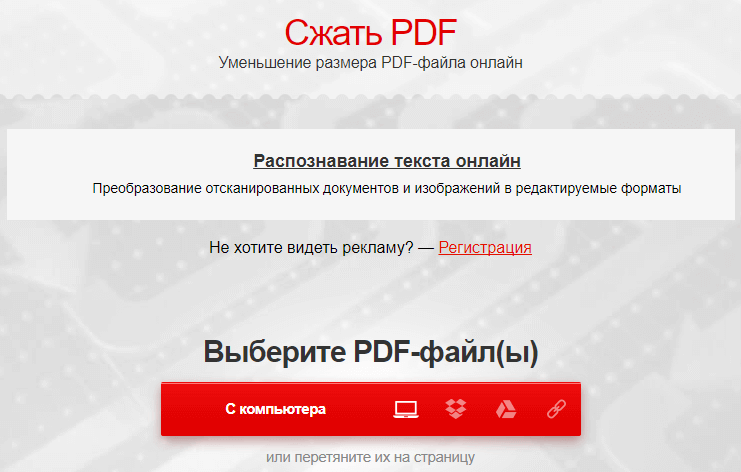
Этот метод включает в себя ряд шагов, но он помогает значительно уменьшить размер файла PDF. При правильной оптимизации и сжатых медиафайлах этот метод может сжать PDF-файл размером менее 100 КБ. Этот метод работает только в том случае, если у вас есть необработанный документ или у вас есть такие инструменты, как PDFelement, для простого редактирования файлов PDF.
Как уменьшить размер файла PDF вручную
- Во-первых, откройте необработанный документ и извлеките все изображения, видео и мультимедийные файлы с богатой графикой.
- Затем перейдите на любой веб-сайт сжатия мультимедиа, чтобы сжать файлы. Мы рекомендуем TinyPNG для достижения наилучших результатов.
- После этого загрузите все медиафайлы и сожмите их.
- Теперь загрузите сжатые файлы и замените их исходными файлами в необработанном документе.
- Наконец, сохраните необработанный документ как файл PDF .
 Кроме того, вы можете комбинировать ручной метод с любым из двух вышеупомянутых методов. Как только вы получите окончательный PDF-файл из предыдущего шага, используйте любой онлайн- или офлайн-инструмент для сжатия PDF-файлов для дальнейшего сжатия PDF-файла.
Кроме того, вы можете комбинировать ручной метод с любым из двух вышеупомянутых методов. Как только вы получите окончательный PDF-файл из предыдущего шага, используйте любой онлайн- или офлайн-инструмент для сжатия PDF-файлов для дальнейшего сжатия PDF-файла.Сжатие PDF-файла разными способами
Файлы PDF могут быть на удивление достаточно большими, поэтому вам может быть утомительно выполнять связанные с ними операции. Из-за дорогих вариантов облачного хранилища на большинстве веб-сайтов есть ограничение на допустимый размер файлов PDF. Если вы не хотите даже немного снижать качество PDF-файла, мы предлагаем реализовать ручной метод, чтобы уменьшить размер PDF-файла хотя бы один раз.Однако, если вы хотите действовать быстро и быстро, не тратя много времени на выполнение сложных задач, вы, безусловно, можете попробовать SmallPDF и VeryPDF, чтобы уменьшить размер файла PDF в Интернете.
Если вам нужно обработать много файлов PDF, требуется пакетная обработка.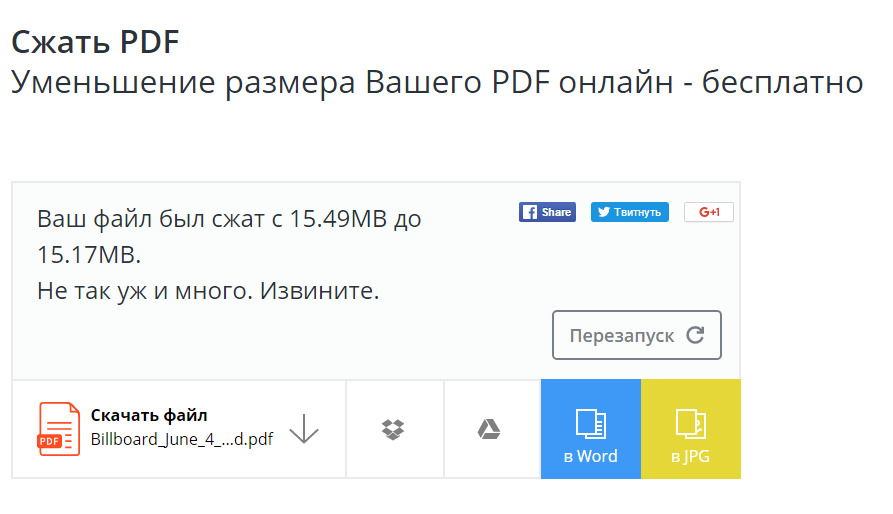 Поэтому программное обеспечение для автономного сжатия PDF- файлов, такое как APowerCompressor, может стать отличным выбором. Все эти методы, безусловно, помогут вам эффективно уменьшить размер файла PDF. Поскольку каждый PDF-файл разработан по-разному, вам может потребоваться поэкспериментировать со всеми вышеупомянутыми способами, чтобы определить лучший метод сжатия для вашего файла.
Поэтому программное обеспечение для автономного сжатия PDF- файлов, такое как APowerCompressor, может стать отличным выбором. Все эти методы, безусловно, помогут вам эффективно уменьшить размер файла PDF. Поскольку каждый PDF-файл разработан по-разному, вам может потребоваться поэкспериментировать со всеми вышеупомянутыми способами, чтобы определить лучший метод сжатия для вашего файла.
Как уменьшить размер файла pdf? Бесплатный конвертер pdf онлайн!
- – Автор: Игорь (Администратор)
Вас интересует вопрос как уменьшить размер файла pdf? Тогда вы не единственный! Со времен появления файлов pdf, многих интересует вопрос, как сжимать этот достаточно тяжелый формат файлов, который по странным причинам начал применяться везде, где только можно.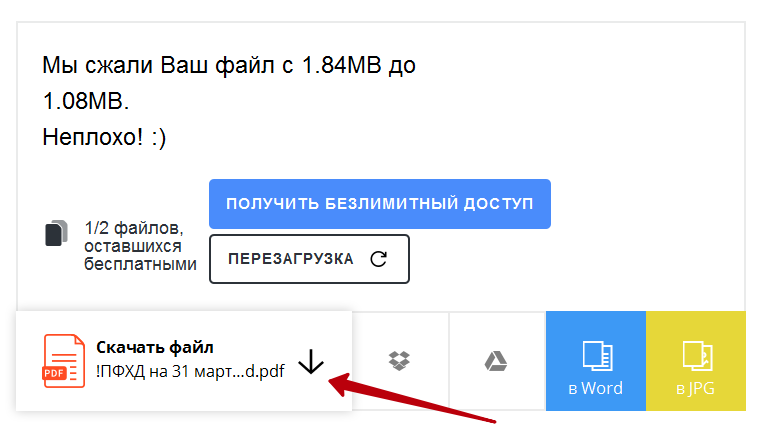 При чем вопрос актуален до сих пор, несмотря на широкополосный интернет и терабайтные диски. К примеру, сто 10 Мб файлов, а это скромная библиотека книг и руководств от установленных программ, уже занимают около 1Гб. Проблема происходит из-за того, что при создании pdf файлов далеко не все задумываются о размерах выходных документов, ведь что-то такое один 10 Мб файл сегодня? Мелкий и небольшой документ. Тем не менее, как говорится с малого начинается большое, поэтому, вероятно, вас заинтересует бесплатный конвертер pdf онлайн, о котором и пойдет речь в данной статье.
При чем вопрос актуален до сих пор, несмотря на широкополосный интернет и терабайтные диски. К примеру, сто 10 Мб файлов, а это скромная библиотека книг и руководств от установленных программ, уже занимают около 1Гб. Проблема происходит из-за того, что при создании pdf файлов далеко не все задумываются о размерах выходных документов, ведь что-то такое один 10 Мб файл сегодня? Мелкий и небольшой документ. Тем не менее, как говорится с малого начинается большое, поэтому, вероятно, вас заинтересует бесплатный конвертер pdf онлайн, о котором и пойдет речь в данной статье.
Примечание: Вы можете и сами провести простые эксперименты. Поищите на своих дисках документы одного типа, как doc и pdf файл, а затем посмотрите сколько реального места на жестком диске занимает вся эта коллекция.
Как сжать файл pdf? Бесплатный конвертер pdf онлайн!
Сервис Smallpdf это бесплатный конвертер pdf онлайн, который ответит не только на вопрос как сжать файл pdf, но и как преобразовать pdf в word, excel и ppt. Кроме того, сервис умеет разделять и соединять pdf файлы, а так же снимать защиту с файла. Для использования сервиса вам ничего не понадобится устанавливать, только лишь открыть браузер, зайти на сайт и перетащить файлы из каталога.
Кроме того, сервис умеет разделять и соединять pdf файлы, а так же снимать защиту с файла. Для использования сервиса вам ничего не понадобится устанавливать, только лишь открыть браузер, зайти на сайт и перетащить файлы из каталога.
Примечание: Кстати, если вам интересно, то на сайте inforkomp.com.ua есть вполне неплохая статья про решение вопроса конвертирования pdf в Word. Помните, что сегодня практически для каждой задачи существует уже масса готовых решений. Кроме того, на сайте так же есть масса полезных материалов.
Уменьшение размера файлов pdf. Как это ни странно, при использовании сервиса, вы можете получить экономию более 50% размера с минимальной потерей качества. Так, например, из 8 Мб документа вы можете получить документ размером менее 4 Мб, который невооруженный глаз не отличит от оригинала. Если рассматривать вопрос более широко, то экономия даже 100-400 Мб с 1 Гб это очень неплохой результат.
Преобразование файлов pdf.
Разделение и соединение pdf файлов. С этими задачами сервис справляется легко и быстро. Для разделения, вам достаточно загрузить файл и выбрать нужные страницы, об остальном позаботится сервис. Невероятно удобно, особенно, когда вам нужно всего несколько страниц, например, сохранить отдельную инструкцию. Соединение файлов происходит так же быстро и похожим образом.
Снятие защиты с pdf файла. Вы должны понимать, что сервис не является уникальным дешифратором, он лишь справляется с простыми методами защиты. Кроме того, перед снятием защиты, вам так же необходимо будет подтвердить во всплывающем окне, что ваше действие является легитимным.
Найти бесплатный онлайн конвертер pdf для сжатия файлов pdf вы можете по этой ссылке http://smallpdf.com/ru/. Сайт поддерживает русскую локализацию, так что вы быстро с ним разберетесь.
Теперь, у вас под рукой всегда будет мощный и удобный инструмент для обработки pdf файлов.
Примечание: Тем не менее, всегда помните, что использование онлайн сервисов всегда чревато повышенными вопросами безопасности.
☕ Хотите выразить благодарность автору? Поделитесь с друзьями!
- Как соединить песни и склеить mp3?
- Нужна программа заметки на компьютер? TreeDBNotes Free!
Добавить комментарий / отзыв
Как сжать PDF онлайн · 🥇 Creative Stop ▷ 🥇
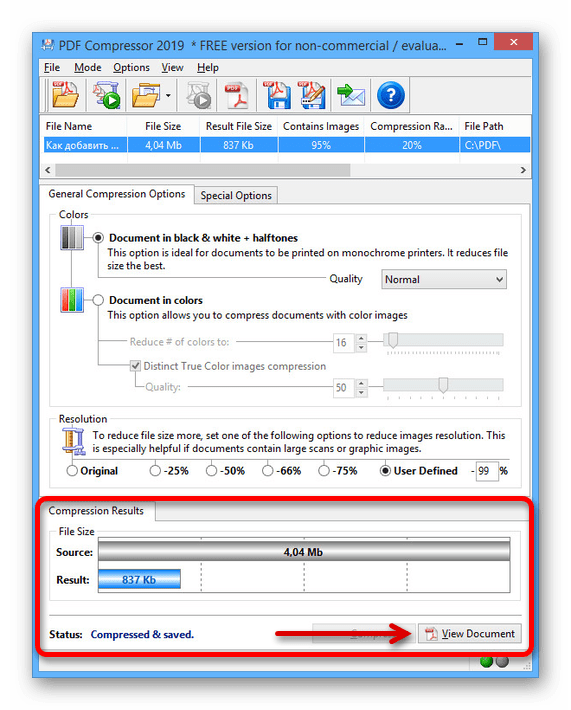
Все, что вам нужно, это онлайн-программа навигации, как хром, Firefox o сафари, и связь с Интернет быстрое среднее, не более того. И хорошо новости они на этом не заканчиваются! Сервисы, о которых я вам расскажу, на 100% бесплатны (по крайней мере, в их базовой версии), они позволяют обрабатывать даже большие файлы и не требуют с вашей стороны какой-либо регистрации (или, в любом случае, это не обязательно). Вы можете посетить их и отдать еду на переработку.
Так вы можете знать, что вы все еще делаете там? Потратьте две минуты свободного времени и узнайте сразу Как сжать PDF онлайн следуя инструкциям ниже. Я уверен, что к концу чтения вы сможете сказать ему очень счастливым и довольным тем, что вы узнали, и что вы также будете готовы предоставить полезные предложения относительно всех ваших друзей. Что скажешь, поспоришь?
Online2PDF
Если вы предпочитаете тщательно контролировать качество документов, попробуйте использовать Online2PDF: это веб-сервис, который позволяет оптимизировать документы PDF путем выбора между несколькими уровнями качества, устранить защиту от печати и модификации, конвертировать из формата в формат Excel и обратно и многое другое.
Чтобы немедленно проверить Online2PDF, свяжите его с домашней страницей и перетащите документы, чтобы они загорелись в сером поле, где написано (или просто перетащите ваши файлы сюда), Или выберите файлы вручную, нажав кнопку Выберите файлы и выберите документы со своего ПК в открывшемся дополнительном окне.
Затем нажмите на кнопку сжатие расположен в левом нижнем углу и указывает уровни качества, которые вы предпочитаете в раскрывающемся меню Качество изображения y Разрешение изображение. Чтобы получить PDF-файл с соотношением размер / качество, он не должен быть ниже dell ‘ Качество 80% и боги Разрешение 300 точек на дюйм.
Чтобы еще больше уменьшить размер ваших файлов, вы также можете преобразовать документ в черно-белый, выбрав нужный вариант в раскрывающемся меню. Цвета / черный и белый (размещен немного ниже).
После того, как параметры оптимизации будут настроены, как вы предпочитаете, нажмите кнопку конвертировать и дождитесь, пока документы будут обработаны, а затем загружены на ваш компьютер. Все происходит автоматически. Даже в этом случае, если вы не изменили настройки по умолчанию браузер, файлы будут сохранены в папке
PDF компрессор
Еще один хороший сервис, к которому вы можете обратиться для сжатия ваших PDF-файлов онлайн, это PDF компрессор. Название не оставляет места для многих сомнений: это совершенно бесплатное и довольно простое в использовании онлайн-приложение, которое позволяет сжимать размер документов в формате PDF прямо из окна браузера очень практичным и незамедлительным способом.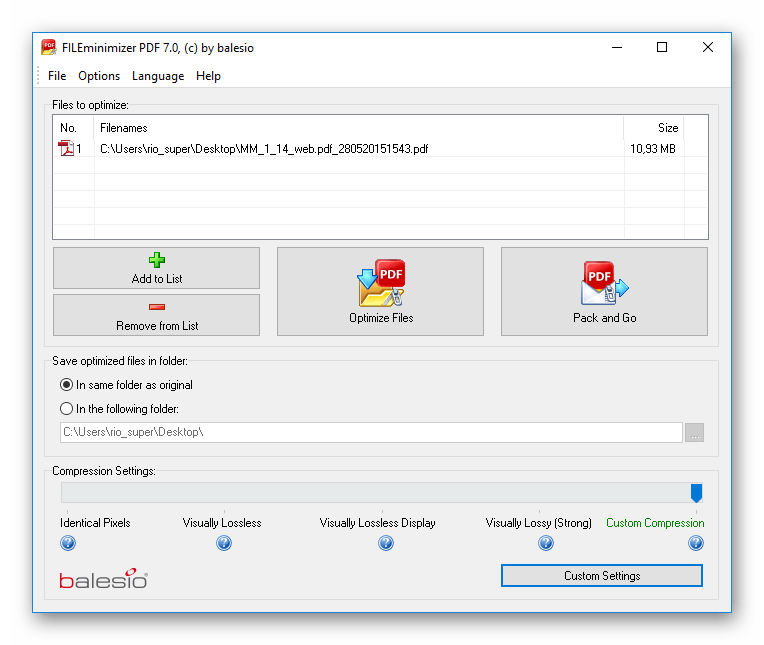 Нет строгих ограничений на максимальный вес документов, по которым нужно действовать, и вы можете загрузить не более 20 файлы сразу.
Нет строгих ограничений на максимальный вес документов, по которым нужно действовать, и вы можете загрузить не более 20 файлы сразу.
Обратите внимание, что, в отличие от других аналогичных сервисов, PDF Compressor не работает при изменении разрешения файла. Кроме того, следует сказать, что сервис защищает конфиденциальность пользователей, удаляя документы, которые они видят загруженными на их серверы через 1 час после загрузки.
Чтобы использовать его, подключитесь к веб-сайту сервиса и перетащите его на появившуюся страницу, соответствующую формулировке Перетащите файлы сюда, PDF файлы вы хотите сжать. Или нажмите кнопку Загрузить файлы и вручную выберите интересующие вас файлы, используя открывшееся окно.
Затем подождите несколько минут, пока процедура загрузки не завершится и выбранные файлы не будут сжаты, после чего вам сообщат, насколько было возможно уменьшить размер каждого документа, соответствующего относительному предварительному просмотру.
Чтобы загрузить индивидуально сжатые файлы PDF, нажмите кнопку скачать
iLovePDF
Некоторые из инструментов, о которых я уже говорил, особым образом не убеждают вас, и вы ищете альтернативы? Тогда тебе лучше попробовать iLovePDF, Это еще одно полезное решение для выполнения объекта операции. Это позволяет обрабатывать только один файл за один раз с максимальным весом 80 МБ.
Это в основном бесплатно и не требует регистрации, но чтобы обойти ограничения, которые я только что упомянул, вы должны создать учетную запись на сайте и подписаться на премиум-версию (за плату, стоимость 3. 99 евро / месяц). Служба также защищает конфиденциальность пользователей, автоматически удаляя документы, загруженные на их серверы в течение нескольких часов после загрузки.
99 евро / месяц). Служба также защищает конфиденциальность пользователей, автоматически удаляя документы, загруженные на их серверы в течение нескольких часов после загрузки.
Вы спрашиваете меня, как сделать это, чтобы служить вам? Я скажу вам немедленно. Сначала подключитесь к домашней странице и перетащите документ, к которому хотите перейти, в окне браузера. Если перетаскивание не работает, вы также можете выбрать документ, нажав кнопку Выберите файл PDF Расположен в центре. Если тогда ваш PDF включен Dropbox или до Google ПриводВы можете загрузить его прямо после входа в свою учетную запись, нажав иконки расположен справа
После завершения загрузки выберите уровень сжатия, чтобы применить его к PDF. В зависимости от ваших потребностей, вы можете выбрать один из следующих вариантов, нажав на соответствующие кнопки ниже.
- Рекомендуемое сжатие — оптимизирует размер PDF без чрезмерного влияния на его визуальное качество.

- Максимальное сжатие — позволяет максимально сжимать файлы PDF при снижении их качества.
- Меньше сжатия — Качество PDF остается высоким, но возвращенные файлы будут менее «четкими».
Сделав свой выбор, нажмите кнопку Сжать PDF размещены внизу страницы и ждут, пока файл обработается первым. Позже он будет автоматически загружен на ПК в папке скачать (если вы не изменили настройки вашего браузера по умолчанию).
PDF Candy
PDF Candy Это еще один замечательный веб-инструмент, который, на мой взгляд, стоит попробовать, если вы пытаетесь сжать ваши PDF-документы. Он полностью бесплатный, очень простой в использовании и не требует регистрации для работы. Кроме того, он не накладывает особых ограничений на максимальный вес файлов и количество документов, которые можно загружать ежедневно.
Чтобы использовать его, подключитесь к его официальному сайту и перетащите интересующий вас PDF-файл в окно браузера. Вы также можете выбрать документ вручную, нажав кнопку + Добавить файл в центре экрана Если тогда PDF находится в вашем аккаунте Dropbox o Google Driveзагрузить его прямо оттуда, выбрав соответствующие иконки и войти.
Вы также можете выбрать документ вручную, нажав кнопку + Добавить файл в центре экрана Если тогда PDF находится в вашем аккаунте Dropbox o Google Driveзагрузить его прямо оттуда, выбрав соответствующие иконки и войти.
После загрузки файл будет немедленно сжат, после чего вам сообщат, насколько вы можете уменьшить его размер, и вы можете загрузить очищенный документ на свой компьютер, нажав кнопку. Загрузить файл, Документ будет сохранен в папке. скачать с ПК (если вы не меняли настройки браузера по умолчанию). Если хотите, вы также можете Guardar файл в одном из сервисов облачного хранения совместимы, нажав на их значок.
Что касается конфиденциальности, файлы, загруженные на сервер конфет PDF, удаляются за один час. Они также не передаются, не разглашаются и не передаются третьим лицам.
Другие сервисы для сжатия PDF онлайн
Онлайн-сервисы сжатия PDF, о которых я упоминал в предыдущих строках, являются, на мой взгляд, лучшими на рынке. В Интернете, однако, есть и другие не менее действительные решения, такие как те, которые я предоставил ниже. Попробуйте их (внимательно прочитав политику конфиденциальности загружаемых файлов), и я уверен, что вы не будете разочарованы.
В Интернете, однако, есть и другие не менее действительные решения, такие как те, которые я предоставил ниже. Попробуйте их (внимательно прочитав политику конфиденциальности загружаемых файлов), и я уверен, что вы не будете разочарованы.
- SodaPDF — позволяет автоматически и быстро сжимать файлы PDF. Пользователь также может выбрать необходимый уровень сжатия. Все бесплатно и без регистрации.
- PDFAID — другой веб-сайт, относящийся к категории, рассматриваемой в этом руководстве. Он позволяет изменять различные параметры сжатия, включая оттенки серого, это бесплатно и очень интуитивно понятно.
- Wecompress — Простой онлайн-сервис, полезный для уменьшения веса PDF-документов (но не только). Он не предлагает никаких опций (все делает автоматически) и имеет очень приятный пользовательский интерфейс.
6 сервисов сжать PDF онлайн
Электронные документы могут сохраняться в различных форматах, один из популярнейших во всём мире – PDF (Portable Document Format).
.png?1550750456923) Формат разработан компанией Adobe Systems и предназначен для хранения и представления текстовой и графической информации в электронном виде, работать с документами можно посредством официальной программы Adobe Reader, а также прочего стороннего софта. На сегодня немало производителей печатного оборудования поддерживают PDF на аппаратном уровне, что позволяет печатать документы, не применяя дополнительно какое-либо программное обеспечение. Формат является универсальным, а файлы с расширением «.pdf» отображаются одинаково, не зависимо от устройства и инструмента, которым вы их открываете. Для документов есть возможность устанавливать различные уровни доступа, что очень удобно, и кроме прочих преимуществ файлы компактны и не занимают много места по современным меркам. При этом иногда пользователям требуется всё же сжимать документы, чтобы они заняли ещё меньше дискового пространства. Формат PDF ничего против этого не имеет и подлежит сжатию различными средствами, как это сделать мы и рассмотрим ниже.
Формат разработан компанией Adobe Systems и предназначен для хранения и представления текстовой и графической информации в электронном виде, работать с документами можно посредством официальной программы Adobe Reader, а также прочего стороннего софта. На сегодня немало производителей печатного оборудования поддерживают PDF на аппаратном уровне, что позволяет печатать документы, не применяя дополнительно какое-либо программное обеспечение. Формат является универсальным, а файлы с расширением «.pdf» отображаются одинаково, не зависимо от устройства и инструмента, которым вы их открываете. Для документов есть возможность устанавливать различные уровни доступа, что очень удобно, и кроме прочих преимуществ файлы компактны и не занимают много места по современным меркам. При этом иногда пользователям требуется всё же сжимать документы, чтобы они заняли ещё меньше дискового пространства. Формат PDF ничего против этого не имеет и подлежит сжатию различными средствами, как это сделать мы и рассмотрим ниже.
Методы сжатия файлов PDF.
С помощью CutePDF или иного PDF-конвертера
Уменьшить размер PDF-файла можно при помощи одного из конвертеров, например, CutePDF. Она позволяет переводить файлы из любого доступного для печати формата в PDF, а также менять размер документа, повышая или понижая качество изображения и текста. При установке данного продукта в системе создается виртуальный принтер, который вместо печати документов конвертирует их в PDF-формат.
1. Загрузите CutePDF с официального сайта (бесплатно) и установите. Не забудьте вместе с ней установить конвертер, иначе после щелчка по кнопке «Печать» ничего не произойдет.
2. Откройте файл в программе, которая поддерживает его формат и имеет возможность печати документов. Если это PDF-файл, его можно открыть в Adobe Reader; а если файл имеет формат doc или docx, подойдет Microsoft Word. Кликните по пункту меню «Файл» и выберите «Печать».
3. Когда откроется окно с настройками печати, из списка принтеров выберите CutePDF Writer.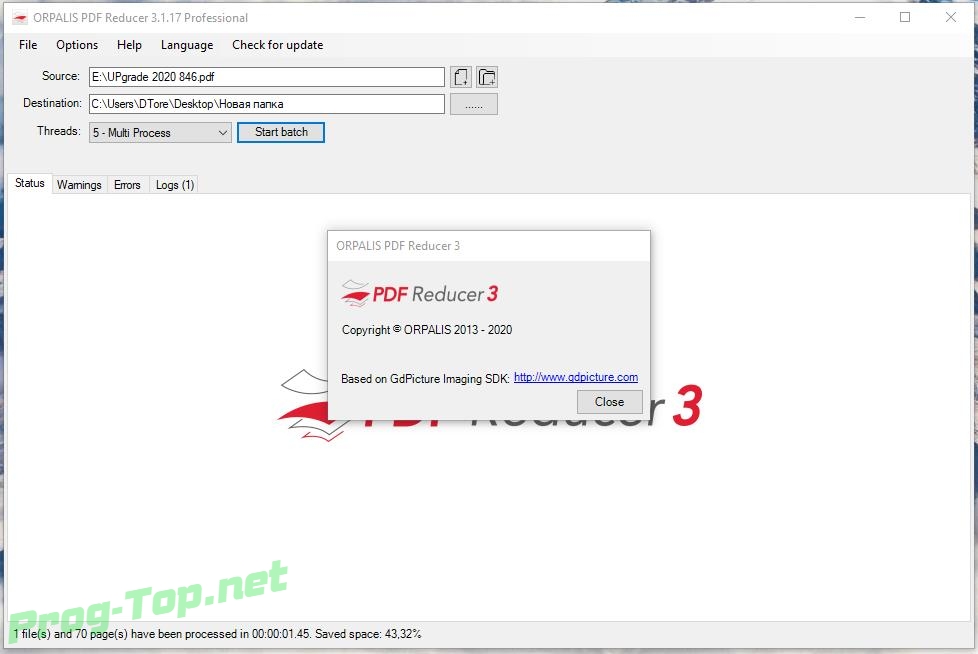
4. Щелкните по кнопке «Свойства принтера», в открывшемся окне кликните по кнопке «Дополнительно» и выберите качество отображения содержимого. Чтобы сжать файл до нужного размера, выбирайте качество меньше первоначального.
5. Щелкните по кнопке «Печать» и сохраните файл в нужное место. Для сохранения доступен только PDF, вне зависимости от того, какой формат у документа был изначально.
Для чего нужно уменьшать размер документов?
Как правило данные действия проводят в трех случаях:
- Для освобождения дискового пространства. Вы сами видели сколько места можно освободить.
- Для пересылки. Многие сайты, программы и почтовые клиенты не принимают для пересылки большие объемы и ограничены каким-то максимальным размером. Компрессия может нам в этом помочь.
- Скорость. Чем массивнее документ, тем дольше он открывается. Иногда, если компьютер слабоват, это может привести даже к зависанию.
Ну а на этом я свою сегодняшнюю статью заканчиваю.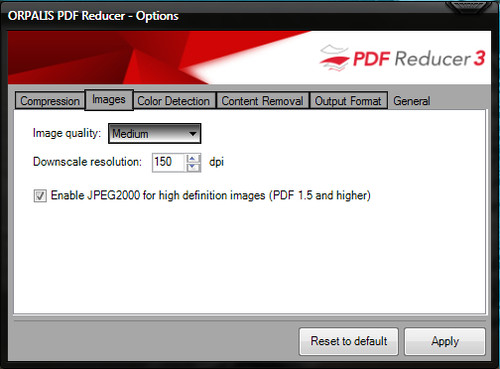 Я думаю, что теперь у вас не возникнет никаких проблем с тем, как сжать файл пдф для пересылки или загрузки на сайт без ощутимой потери качества. А если статья вам понравилась, то не забудьте подписаться на обновления моего блога, а также поделиться материалами статьи в социальных сетях. Удачи вам. Пока-пока!
Я думаю, что теперь у вас не возникнет никаких проблем с тем, как сжать файл пдф для пересылки или загрузки на сайт без ощутимой потери качества. А если статья вам понравилась, то не забудьте подписаться на обновления моего блога, а также поделиться материалами статьи в социальных сетях. Удачи вам. Пока-пока!
С уважением, Дмитрий Костин.
С помощью онлайн-инструментов
Если не хотите ничего качать и устанавливать, тогда можете сжать ПДФ-файл в режиме online. Сжатие и конвертирование документов в онлайн – это быстро и удобно.
1. Найдите подходящий инструмент в Интернете, например, Smallpdf. В отличие от других подобных онлайн-инструментов, здесь пользователю не ставят ограничений по размерам и количеству загружаемых документов.
2. Зайдя на сайт, загрузите на него нужный документ. Сделать это можно, кликнув по надписи и выбрав файл посредством проводника, или перетащив файл левой клавишей мышки и бросив в нужной области. Вы также можете добавить документ из Dropbox или c «Google Диска».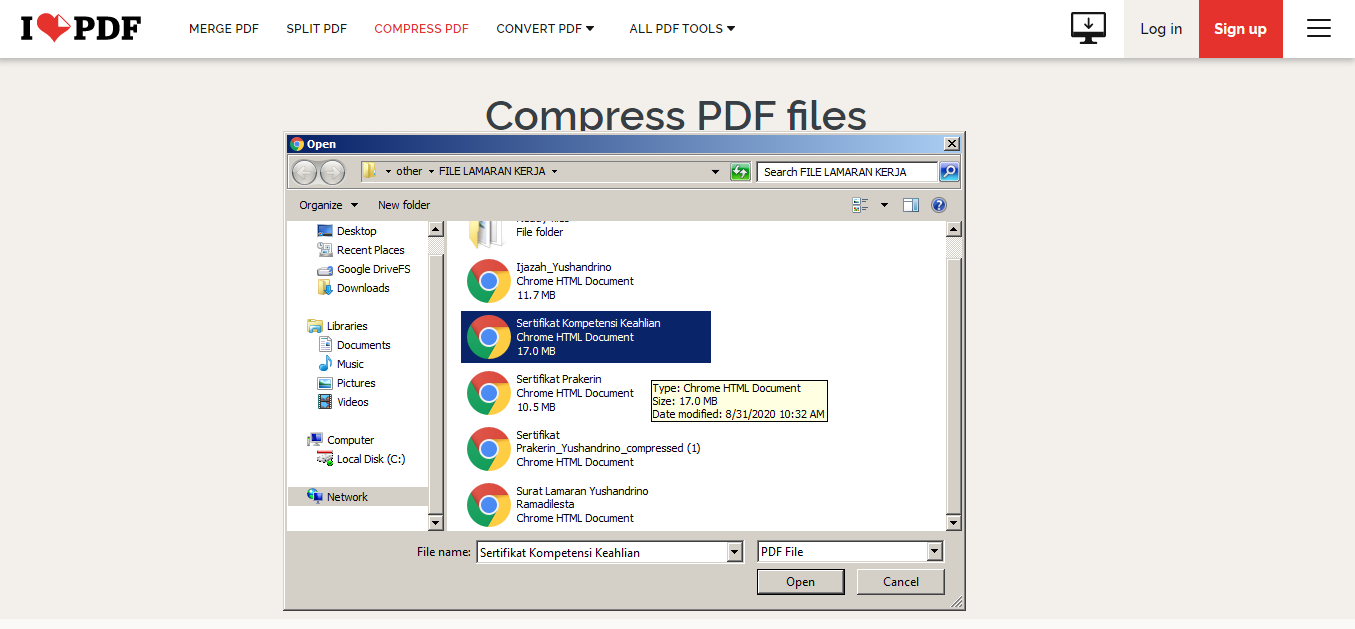
3. По окончании процесса кликните по кнопке «Можете сохранить файл» и выберите для него место на своем ПК. Чтобы загрузить сжатый документ на «Google Диск» или в Dropbox, щелкните по соответствующему значку в правой части кнопки.
Кроме Smallpdf в Интернете есть множество других онлайн-компрессоров: Compress PDF, Online2pdf, PDFzipper и прочие. Одни позволяют загружать файлы размером до 50 Мб, вторые – до 100 Мб, третьи вовсе не имеют ограничения, но работу свою они выполняют на примерно одинаковом уровне.
Сохраняем правильно
Начнем с того, что позаботиться об уменьшении PDF можно на стадии создания документа. Это можно сделать за счет предварительного сжатия задействованных в нем изображений, или установив низкое разрешение при сканировании. Так же старайтесь использовать минимум дополнительных элементов, не несущих важной информации (оформление, теги).
А теперь, что касается самой ужимки.
Данный трюк работает только если ваш файл весит много.
И если допустим ваш пдф весит меньше метра то никакого толка от этого процесса вы не добьётесь.
По своему опыту могу сказать это работает в основном на тех файлах — в которых много изображений. Если это понято, то поехали дальше ;).
В Adobe Acrobat
Сжать файл PDF вы можете и в Adobe Acrobat DC, но не в бесплатном Adobe Reader.
1. Открыв документ в «Акробате», кликните по пункту меню «Файл», затем выберите «Сохранить как другой» и щелкните по строчке «Файл PDF уменьшенного размера».
2. Щелкните в выпадающем списке по версии программы, с которой ваш документ должен быть совместим. Выбрав самую новую версию, вы можете максимально сжать файл, однако есть риск, что он станет недоступным в предыдущих версиях «Акробата».
3. Кликните по кнопке «Ок», дождитесь окончания процесса сжатия и сохраните сжатый документ в желаемое место.
Как уменьшить PDF онлайн на Smallpdf
Smallpdf — сервис для работы с файлами в формате PDF.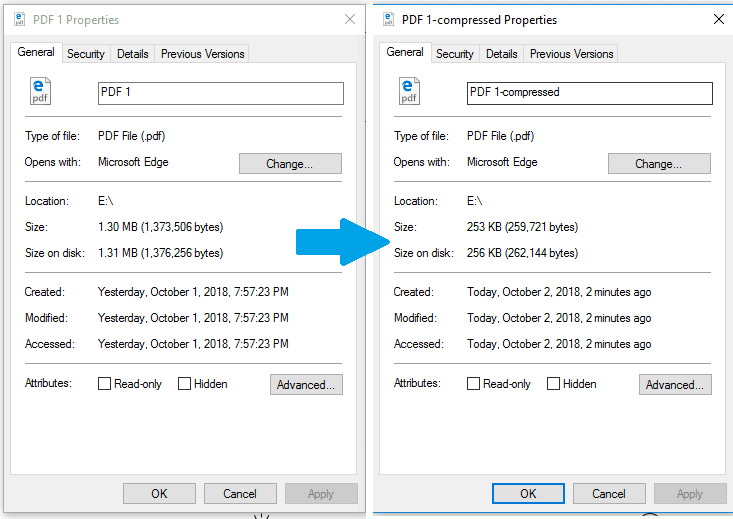 Сервис можно использовать бесплатно до двух раз (выполнение какой-либо операции) за один час.
Сервис можно использовать бесплатно до двух раз (выполнение какой-либо операции) за один час.
На этом сервисе нет настроек сжатия, настройки оптимизированы для получения высокого качества сжатого файла. Перетяните файл с компьютера в специальную область, или выберите файл для загрузки с компьютера, или из облачного хранилища (поддерживаются Dropbox и Google Drive).
После того, как объем файла PDF уменьшен, на странице отобразится информация о степени сжатия PDF. Далее файл можно скачать файл на компьютер, сохранить в облачное хранилище, конвертировать сжатый PDF файл в формат JPG, или подписать файл в eSign.
Еще один метод сжатия PDF в Adobe Acrobat DC
Если у вас установлен Adobe Acrobat и требуется сжать документ, расположенный у вас на ПК, гораздо целесообразнее воспользоваться предыдущим способом. Этот же метод можно применять, когда нужный файл загружен, скажем, на «Google Диск», а вам нужно его скачать, попутно уменьшив размер.
1. Зайдите в «Google Диск» со своего аккаунта, дважды кликните по PDF-файлу, который хотите сжать, и нажмите на значок принтера, чтобы открыть экран печати.
2. В открывшемся окошке кликните по выпадающему списку и выберите строчку Adobe PDF.
3. Щелкнув по кнопке «Свойства», вы откроете другое окошко, где надо выбрать вкладку «Бумага и качество печати», а затем кликнуть по кнопке «Дополнительно» в нижней части окна.
4. В выпадающем списке (см. скриншот ниже) выберите желаемое качество документа, в нижней части окошка кликните по кнопке «Ок», затем в следующих двух окнах тоже нажмите на «Ок».
5. Сохраните уменьшенный файл на своем ПК.
Онлайн сервисы по уменьшению размера ПДФ
Прежде всего, хочется показать вам, как можно уменьшить размер файла pdf с помощью онлайн сервисов без установки программ. Ествественно, далеко не каждый захочет ставить себе дополнительное приложение, которое будет нагружать систему, тогда как один из этих четырех сервисов придет к нам на помощь совершенно бесплатно.
Small PDF
Начну, пожалуй, со своего любимого сервиса. Он меня выручает практически всегда, и он помогает снизить размер файла без потери качества. По крайней мере это не ощутимо.
По крайней мере это не ощутимо.
- Заходим на сам сайт small PDF и выбираем пункт «Сжать PDF».
- Теперь жмем на «Выберите файл», либо же перетаскиваем его прямо из проводника с помощью зажатой кнопки мыши. Я решил сразу замахнуться на документ размером 147 МБ, чтобы посмотреть всю производительность. Нам осталось только подождать.
- Когда все закончится, вас оповестят, какого объема у вас был файл и сколько мегабайт он занимает теперь. Смотрите, мой документ весил 147 МБ, а стал весить всего 30. То есть он сжался в 5 раз, причем по качеству он не отличается от оригинала! Это просто круто. Вам осталось только скачать документ и вы можете делать с ним все, что угодно.
Но сразу хочу предупредить, что это не значит, что любой размер будет уменьшен в 5 раз. Как повезет. Все зависит от разных факторов.
Ну и для тех, кто с этим сервисом не знаком, говорю — вы можете совершить не более двух операций в час. Таково ограничение бесплатной версии. Но если вам понадобится сделать больше операций, то цена за безлимитный месячный лоступ будет просто смешна для вас.
Но если вам понадобится сделать больше операций, то цена за безлимитный месячный лоступ будет просто смешна для вас.
PDF Compressor
Еще один довольно хороший онлайн сервис, который неплохо себя зарекомендовал.
- Зайдите на сайт ПДФ компрессор и нажмите на кнопку «Загрузить». После этого выбирайте один или несколько файлов (не более 20 штук).
- Далее мы ждем, пока произойдет полное сжатие. В конце нам покажут, на сколько процентов сжался наш документ. Как видите, у меня эта цифра равна 97%. Было 11 МБ, а стало 240 КБ. Вам остается только скачать ПДФ и всё. Если вы загружали сразу несколько файлов, то нажмите «Скачать всё», чтобы сохранить всё в одном архиве.
Конечно главным минусом этого сервиса можно считать то, что он не может работать со слишком большими файлами. Когда я попытался загрузить предыдущий файл на 147 МБ, то мне выдалась ошибка о превышении размера.
PDF2Go
Тоже очень классный сервис, который выручал меня пару раз. Никаких нареканий при работе с ним у меня не было.
Никаких нареканий при работе с ним у меня не было.
- Заходим на сам сайт и выбираем слева «Сжать PDF», после чего жмем на кнопку «Загрузить локальные файлы». Ищем документ, который мы хотим преобразовать и грузим его. Процесс загрузки зависит от размера самого ПДФ.
- Когда всё прошло, выбираем качество (можно оставить 72 точки на дюйм, чтобы посмотреть устроит ли нас размер и качество) и нажимаем «Сжать PDF». Ждем. Когда всё закончится, то у вас появится отчет с кнопкой «Скачать».
Как видите, этот документ сжался еще мощнее, чем в первом случае. Уже даже не в 5, а в 20 раз. Кончено, если такой мелкий документ вам особо без надобности, то можно поставить и качество получше, например 150 или 300 dpi.
Более наглядно о трех вышеуказанных сервисах я рассказал в этом видео.
PDFio
Ну и последним на сегодня я хотел бы рассмотреть сервис Pdfio.
- Заходим на сайт и выбираем «Загрузить с компьютера», после чего выбираем нужный документ и ждем, пока он подготовится.
 Об этом нам сообит процентная шкала на превью.
Об этом нам сообит процентная шкала на превью. - Теперь мы можем выбрать качество сжатия. Но помните: чем лучше сжатие, тем может быть хуже качество изображений. Хотя чаще всего это бывает незначительно или вообще незаметно.
- Ну а в конце жмем на «Сжать» и ждем окончания. После чего скачиваем документ.
Но иногда этот сервис может вам выдать сообщение, что наш файл сжат уже невероятно хорошо и дальше уменьшать его вес он не будет. Это главный минус. Поэтому не рекомендовал бы вам пользоваться этой штукой первым делом.
С помощью Adobe Acrobat и Microsoft Word
Суть этого способа сжатия PDF-документов состоит в том, что вы сначала переводите файл из одного формата в другой, а затем делаете обратное конвертирование.
1. Откройте документ в формате ПДФ через Adobe Acrobat, зайдите в меню «Файл» и выберите «Сохранить как».
2. Щелкните по кнопке «Выбрать другую папку», затем выберите тип файла «Документ Word (*.docx)» и место сохранения. Нажмите на «Сохранить».
Нажмите на «Сохранить».
3. Открыв документ в Microsoft Word, щелкните по пункту «Файл» и выберите подпункт «Сохранить как Adobe PDF».
4. Нажмите на «Сохранить».
Архиватор
Для того, чтобы удобно переслать документ по электронной почте или чтобы он занимал меньше места на компьютере, можно просто архивировать его с помощью любого удобного для вас архиватора. Чаще всего у людей на компьютере по умолчанию установлен 7Zip или WinRAR. Первый чуть более распространен потому что он бесплатный, но если компьютер у вас давно, то может стоять какая-то старая пиратская версия Вин рара.
Вам может понравиться статья на нашем сайте о том, как объединить несколько файлов PDF в один.
Для того, чтобы сжать файл через 7Zip, нужно просто клацнуть по нему правой кнопкой мыши. После этого найдите в окне, которое вам выпадет 7Zip и выберите его правой кнопкой мышки, после этого выберите “Добавить к…” и у вас архив создастся автоматически. Примерно так же проходит архивирование и в программе WinRAR, только с тем отличием, что вам будет нужно выбрать строчку WinRAR и потом дальше пройти процесс архивации.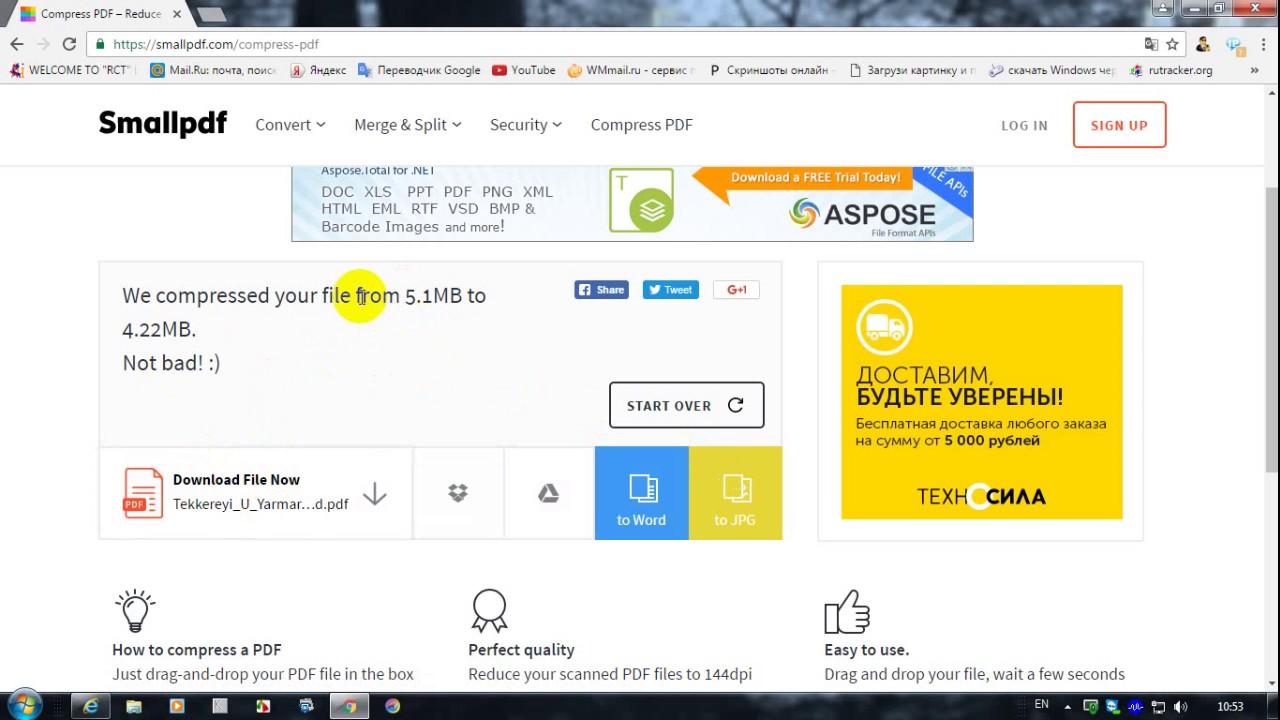 Он простой и понятен интуитивно.
Он простой и понятен интуитивно.
Но если у вас вдруг что-то не получится с WinRAR, то советуем установить 7Zip. Он бесплатный, устанавливается быстро и просто и, по нашему мнению, с ним удобнее работать. У вашего старого архиватора может быть просрочен пробный период или на компьютере может стоять пиратская версия сомнительного качества, так что 7Zip в любом случае будет удобнее.
Преимущество уменьшения размера файла таким способом в том, что вы можете сжать сразу несколько файлов, объединив их в папку — и тогда вам не придется прикреплять все отдельно или хранить на диске несколько позиций, в папке будет быстрее и легче найти в папку. Но для просмотра придется разархивировать всю папку полностью, учтите это.
После того, как вы уменьшили размер своего файла с помощью архиватора, он будет быстрее и легче передаваться по сети, а также его будет экономнее хранить. Но учитывайте, что прежде, чем его прочитать, человек должен разархивировать файл тем же архиватором, которым он был уменьшен. Предупреждайте об этом, если отправляете кому-то по почте или в социальной сети.
Предупреждайте об этом, если отправляете кому-то по почте или в социальной сети.
При помощи оптимизатора PDF
Этот метод уменьшения размера PDF-файлов также не обходится без использования ПО от Adobe Systems.
1. Откройте документ, который нужно уменьшить, с помощью Adobe Acrobat. Далее зайдите в меню «Файл», кликните по строчке «Сохранить как другой» и выберите «Оптимизированный файл PDF», чтобы запустить оптимизатор PDF-документов.
2. В открывшемся окошке «Оптимизация PDF» нажмите на кнопку «Оценить использование пространства», чтобы понять какие элементы сколько места в файле занимают (в байтах и в процентах).
3. Оценив, что можно уменьшить, а что сжимать смысла нет, закройте окошко, кликнув по кнопке «Ок», и выставьте необходимые параметры сжатия. Для этого в левой части окна левой кнопкой мышки кликайте на тот или иной пункт, а в правой части – меняйте параметры.
4. Вы можете удалять изображения, делать их из цветных черно-белыми, сжимать, менять разрешение, менять встроенные шрифты и т..png?1550750446475) д. «Наигравшись» с параметрами, нажмите на кнопку «Ок» и сохраните оптимизированный файл в нужную директорию.
д. «Наигравшись» с параметрами, нажмите на кнопку «Ок» и сохраните оптимизированный файл в нужную директорию.
Как уменьшить размер PDF на Pdfio
Перейдите на сайт pdfio.co, выберите один или несколько PDF файлов. Загрузите файлы с компьютера, из облачного хранилища (Dropbox, Google Drive), по ссылке с сайта, или перетяните файлы на страницу.
После загрузки файла на сервис, выберите один из вариантов компрессии:
- Низкая степень сжатия, высокое качество изображения.
- Средняя степень сжатия, среднее качество изображения.
- Высокая степень сжатия, низкое качество изображения.
Далее нажмите на кнопку «Сжать PDF». Предварительно можно выбрать сохранение результата в облачное хранилище.
Затем скачайте сжатый PDF файл на свой компьютер.
Способ сжать PDF-файлы в Mac OS X
PDF-документы, создаваемые операционной системой Mac OS X по размеру заметно больше, чем файлы с тем же содержанием, созданные при помощи Adobe Acrobat..png?1550750488239) Если вы пользователь операционки Mac OS X и желаете уменьшить размер созданного вами PDF-файла, сделайте следующее:
Если вы пользователь операционки Mac OS X и желаете уменьшить размер созданного вами PDF-файла, сделайте следующее:
- Откройте приложение TextEdit, после чего в меню программы кликните по пункту «Файл», а затем выберите «Напечатать».
- В левом нижнем углу открывшегося окошка вы увидите кнопку с названием PDF. Щелкните по ней, а затем по строчке «Сжать PDF» в выпадающем списке. В результате вы получите более компактный PDF-файл.
Проблемы во время сжатия файлов
Бесполезно конвертировать формат с потерями в формат без потерь. Это пустая трата пространства. Скажем, у вас есть MP3-файл весом в 3 МБ. Преобразование его в FLAC может привести к увеличению размера до 30 МБ. Но эти 30 МБ содержат только те звуки, которые имел уже сжатый MP3. Качество звука от этого не улучшится, но объём станет больше.
Также стоит иметь в виду, что преобразовывая один формат с потерями в аналогичный, вы получаете дальнейшее снижение качества. Каждый раз, когда вы применяете сжатие с потерями, вы теряете больше деталей. Это становится всё более и более заметно, пока файл по существу не будет разрушен. Помните также, что форматы с потерями удаляют некоторые данные и их невозможно восстановить.
Это становится всё более и более заметно, пока файл по существу не будет разрушен. Помните также, что форматы с потерями удаляют некоторые данные и их невозможно восстановить.
Архивация файла
Чтобы документ занимал меньше места на вашем компьютере, можете его заархивировать при помощи одного из архиваторов, например, 7Zip или WinRAR. Обе программы достаточно популярны, однако первая распространяется бесплатно, а за пользование второй свыше срока, ограниченного пробной версией, придется заплатить.
Чтобы сжать документ при помощи архиватора 7Zip, щелкните по файлу правой кнопкой мыши, после чего левой кнопкой манипулятора кликните сначала по строчке 7Zip, а затем – по надписи «Добавить к «название_файла». Тогда архив будет создан автоматически.
Если хотите перед архивацией выставить определенные параметры, выбирайте строчку «Добавить к архиву». Тогда откроется такое окошко, как на скриншоте ниже.
Воспользовавшись архиватором, вы можете заметно уменьшить размер документа, а также создать архив, состоящий из нескольких файлов, сжатых и объединенных между собой.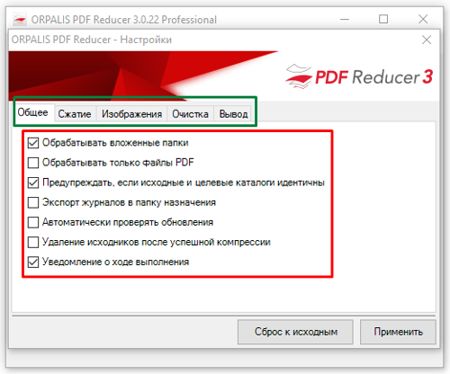 Это заметно облегчит их хранение и передачу по электронной почте. Только перед отправкой заархивированного PDF-файла убедитесь в том, что у адресата тоже установлен архиватор, иначе он не сможет открыть архив.
Это заметно облегчит их хранение и передачу по электронной почте. Только перед отправкой заархивированного PDF-файла убедитесь в том, что у адресата тоже установлен архиватор, иначе он не сможет открыть архив.
Примечание: Adobe Acrobat и Adobe Reader – это не одно и то же. Reader распространяется бесплатно, но его набор функций по редактированию PDF-файлов крайне ограничен, поэтому уменьшать размер документов можно только в Acrobat’е. Однако Adobe Acrobat – программа платная. И если у вас ее нет и покупать ее вы не хотите, воспользуйтесь другими вариантами сжатия PDF-документов, с ней не связанными.
Другие статьи сайта
- Как извлечь изображения из PDF-файлов
- Лучшие программы и веб-сервисы для редактирования файлов PDF
- Как создать файл в формате PDF
- Как соединить 2 и более PDF-документа в один файл
Архивация
Ну и пожалуй расскажу про самый дедовский способ, который выручал нас еще в то время, когда не было никаких конвертеров и онлайн сервисов.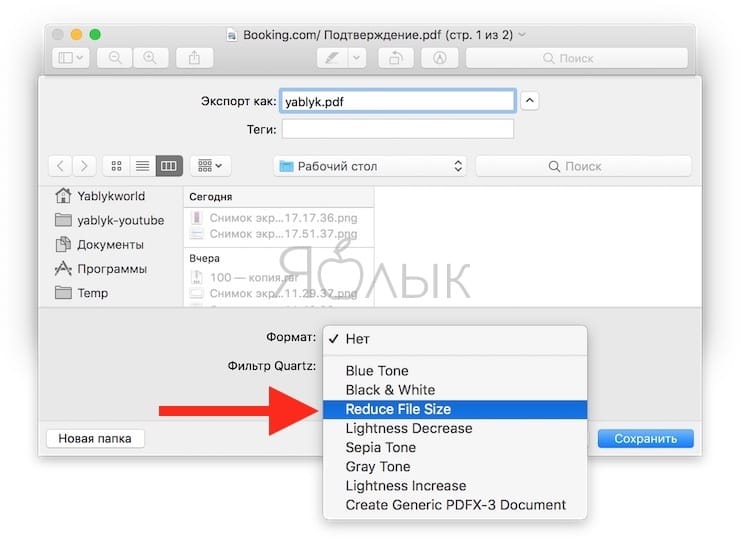 Многие забывают, что файл можно сжать с помощью любого архиватора, например с помощью бесплатного 7-zip.
Многие забывают, что файл можно сжать с помощью любого архиватора, например с помощью бесплатного 7-zip.
Если у вас не стоит архиватора 7-zip, то вы можете скачать его отсюда, после чего установить его как обычную программу.
- Нажмите на любой документ правой кнопкуой мыши и выберите «7-zip» — «Добавить к архиву».
- Во вновь открывшемся окне вы можете произвести некоторые настройки, а именно выбрать формат (zip), а также степень сжатия (Максимальная или ультра). После чего можно нажать ОК.
Кроме того, многие почтовые клиенты не могут пересылать большие файлы. Зато архиватор может разбить один документ на несколько частей, которые можно отправить по почте и собрать воедино обычным извлечением.
Только что я попытался уменьшить файл, который весит 420 кб, в итоге у меня вышел архивменьше 300 кб. То есть, архивация хорошо справляется даже с небольшими объемами и уже спустя столько лет, она не теряет своей актуальности.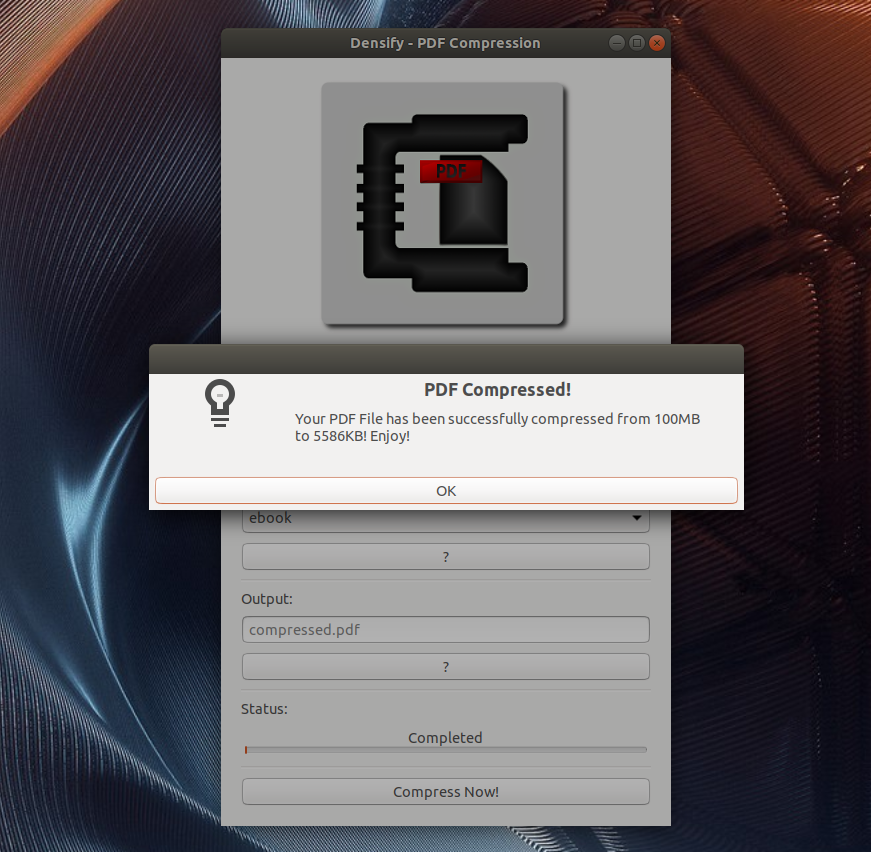 Естественно, такой метод актуален для пересылки или отправке по почте. А после того, как адресат получит архив, он его распакует и тот будет в своем первозданном виде.
Естественно, такой метод актуален для пересылки или отправке по почте. А после того, как адресат получит архив, он его распакует и тот будет в своем первозданном виде.
Подробнее о работе с архиваторами вы можете прочитать в моей отдельной статье.
Как оптимально сжать PDF файл онлайн и не потерять качество
Зачем вообще сжимать файл PDF? Я понимаю, картинки, видеоролики, которые весят десятки, если не сотни мегабайт, ту же музыку. Вот их надо сжимать. На самом деле, файлы формата PDF тоже необходимо сжимать, ведь в некоторых случаях они могут весть не пару килобайт. Часто это относится к книгам и большим статьям с картинками.
Быстро сжать файл PDF документ можно для отправки по почте, где установлен фиксированный размер загружаемого файла. При загрузке на свой сайт или другой ресурс, где хочется сэкономить места. Много вариантов, зачем это нужно делать, поэтому в статье я раскрою все известные способы.
В статье про определение PDF я писал о его преимуществах. Формат можно открыть на любом компьютере и операционной системе и вид документа не изменится. Недостаток является лишь размер.
Формат можно открыть на любом компьютере и операционной системе и вид документа не изменится. Недостаток является лишь размер.
Как сжать PDF онлайн с помощью сервисов
Сжатие PDF документа через интернет самый популярный и удобный способ. Для осуществления процесса существует много сервисов, которые я опишу в этой статье. Ну что, поехали?
pdfcompressor.com
Может быть ресурс не самый лучший, но работать с ним легко и удобно. Чтобы загрузить документ в окно ресурса достаточно его туда переместить, или нажать кнопку «Загрузить» и выбрать файл на диске. Предположим я возьму книгу по архитектуре компьютера размером 19 Мб. Сейчас я ее загружу на сайт и посмотрю, насколько эффективно она сожмет документ.
В результате книга сжалась на 49%, практически в два раза, а значит её размер теперь составляет 9,7 МБ.
Сжатие PDF формата не единственное, что можно сделать на ресурсе. Он также осуществляет конвертацию изображений и тип ODT в формат PDF, преобразование PDF в формат DOC и наоборот, тоже самое с HTML, PUB, ePub. Недостаток сервиса в медленной загрузке большого файла на сервер, поэтому нужно набраться терпения и ждать, если вы решите сжать файлик в 100 Мб.
Недостаток сервиса в медленной загрузке большого файла на сервер, поэтому нужно набраться терпения и ждать, если вы решите сжать файлик в 100 Мб.
ilovepdf.com
Следующий вариант сжатия формата PDF – сервис ilovepdf.com. Тоже популярный, но нам ведь не это важно? Вы, как пользователь, заинтересованы в эффективности этого сервиса. Сейчас мы его проверим.
Зайдя на ресурс, у вас есть два метода загрузки файла на сервер – нажать кнопку «Выбрать PDF файл» или перетащить его туда. Я выбираю ту же книгу про архитектуру компьютера весом 19 Мб. В окошке сразу появляется 3 варианта сжатия – низкое сжатие, рекомендуемое и экстремальное. В зависимости от выбранного вами типа качество документа либо не пострадает, либо пострадает сильнее. Давайте попробуем экстремальное сжатие.
Ждём, когда файл PDF загрузится и начнется процесс сжатия. По моим наблюдениям загрузка происходит на низком уровне. Примерно 60-70 Кб/с, интернет у меня не гов*о, а значит это ограничение самого сервиса.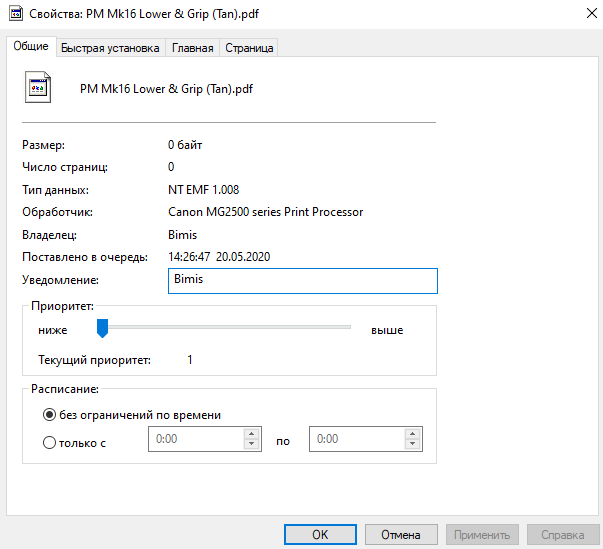
В итоге документ сжался на 50%, как в предыдущем случае и его размер составил 9.4 Мб. Можно сделать вывод, что ilovepdf.com и pdfcompressor.com практически одинаково справляются со своей задачей. Выбирать, какой удобнее, вам. Кстати, составляющие документа не пострадали, то есть изображения и текст.
Помимо умения выполнить процесс, который мы сейчас воплощаем, ресурс может делать следующие полезные штуки:
- Объединиять и разделять PDF файлы;
- Сжать PDF;
- Конвертировать PDF в Word, PowerPoint, Excel, JPG и наоборот;
- Вставлять в файл водяные знаки;
- Снимать пароли безопасности;
- Переворачивать документ под любым углом;
- Загрузка файлов из облака Dropbox и Google Drive.
Замечу, что загрузить файл не зарегистрированному пользователю можно до 160 Мб, после регистрации можно загружать файлики до 200 Мб.
smallpdf.com
Практически ничем не отличается от предыдущих сервисов, но кто знает, может быть smallpdf.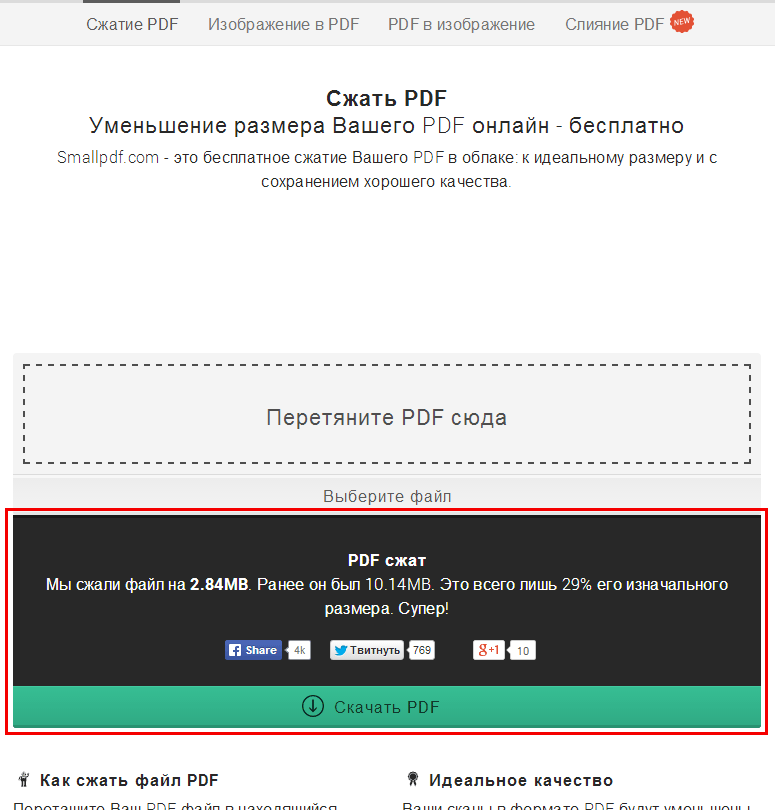 com может сжимать pdf лучше? Это мы сейчас и узнаем.
com может сжимать pdf лучше? Это мы сейчас и узнаем.
Загружаю документ книги формата PDF на ресурс, и жду окончания процесса. Результат завершился практически идентично предыдущим – 9.6 Мб.
Теперь сжатый файл можно скачать на компьютер или сохранить в облако. Кстати, в функционале сервиса есть те же возможности, что и во всех остальных сайтах.
jinapdf.com
Прямо сейчас я без лишних слов загружаю файл книги на сервер jinapdf.com. Надеюсь, что этот компрессор окажется лучше остальных вариантов.
Результат оказался намного хуже остальных с 19 Мб мы смогли достигнуть сжатия до 17,4 Мб. Поэтому пользоваться этим вариантом я не буду.
На сайте можно найти дополнительные инструменты:
- Преобразование PDF формата в Word, Текст, JPG и наоборот;
- Конвертация изображения в текст;
- Объединение PDF;
- Извлечение PDF;
- Разделение PDF.
Короче говоря, ничего нового и все сервисы до жути похожи друг на друга.
pdfio.co
Загрузить документ можно с компьютера облака или по ссылке, а также методом перетягивания. После загрузки ждём немного и смотрим результат.
Итак, красивый и приятный интерфейс вывел нам худший итог – 18.2 Мб. Наверное, хуже может быть отсутствие какого-либо сжатия.
Сжать pdf можно без потери качества, для этого нужно выбрать «Низкая степень сжатия», либо немного ухудшить качество изображения, путем выбора опции «Высокая степень сжатия».
Помимо «уникальных» функций, которые есть на ресурсе вы могли заметить пункт «Распознавание текста онлайн». На верхней панели находятся опции сжатия изображений, различные конвертеры и преобразователи из MP4 в GIF.
Это интересно: Что такое озвучка текста голосом онлайн – 14 способов озвучки
pdf.io
Очень простенький веб-сайт с большой кнопкой «Выбрать файл» с помощью которой надо выбрать документ PDF. Есть возможностей загрузки из облака или по ссылке.
В данном случае сжать PDF удалось на 37%, может у кого-то результат будет лучше, сказать не могу. Скорее зависит от документа.
Скорее зависит от документа.
Скачать файл можно на компьютер или загрузить в Dropbox или Google Drive.
pdf2go.com
Последняя надежда ребята. Перехожу к последнему сервису в этом списке и озвучиваю вердикт. Потом перейду к программам.
Результат – 17,48 Мб.
Выводы очевидны, только первые два сервиса из списка предоставляют нормальные инструменты для сжатия PDF файлов.
Как сжать PDF файл с помощью программ
Использование программ менее удобно, так как нужно найти стоящий вариант, скачать и установить. К счастью я собрал несколько вариантов, которые не отстают от своих собратьев – онлайн-сервисов.
Adobe Acrobat
Известная программа для просмотра PDF документов. Кто не знает, с помощью неё можно сохранить документ с уменьшенным размером. Для этого нужно перейти в «Файл», выбрать пункт «Сохранить как другой» и щелкнуть по опции «Файл PDF уменьшенного размера». Эта возможность доступна только в платной версии.
Дальше выбираете настройки совместимости с другими версиями Acrobat.
Для просмотра PDF лучше всего использовать Foxit Reader. Я считаю это наиболее удобной утилитой, но функции сжатия я там не нашел. Но есть и еще одна замечательная программа – PDF Commander, которая имеет приятный и интуитивный интерфейс.
Добавить PDF файл в архив
Самый эффективный способ, сжать документ нашего формата – прогнать его в онлайн инструментах, которые я описал выше, а потом сжать с помощью архиватора, например, 7-Zip.
Допустим, у меня уже есть сжатый файл. Та самая книга в формате PDF. Я нажимаю на него правой кнопкой мышки для вызова контекстного меню и выбираю опцию 7-ZIP > Добавить к архиву.
В настройках выставляете такие же параметры, как у меня. Можете поиграться, может быть добьетесь большего результата.
Я добился следующего размера после сжатия в архив – 9,66 > 8,54. Не очень много, но иногда и этого достаточно.
Итоги
Мы рассмотрели кучу методов, как сжать PDF онлайн или с помощью программ.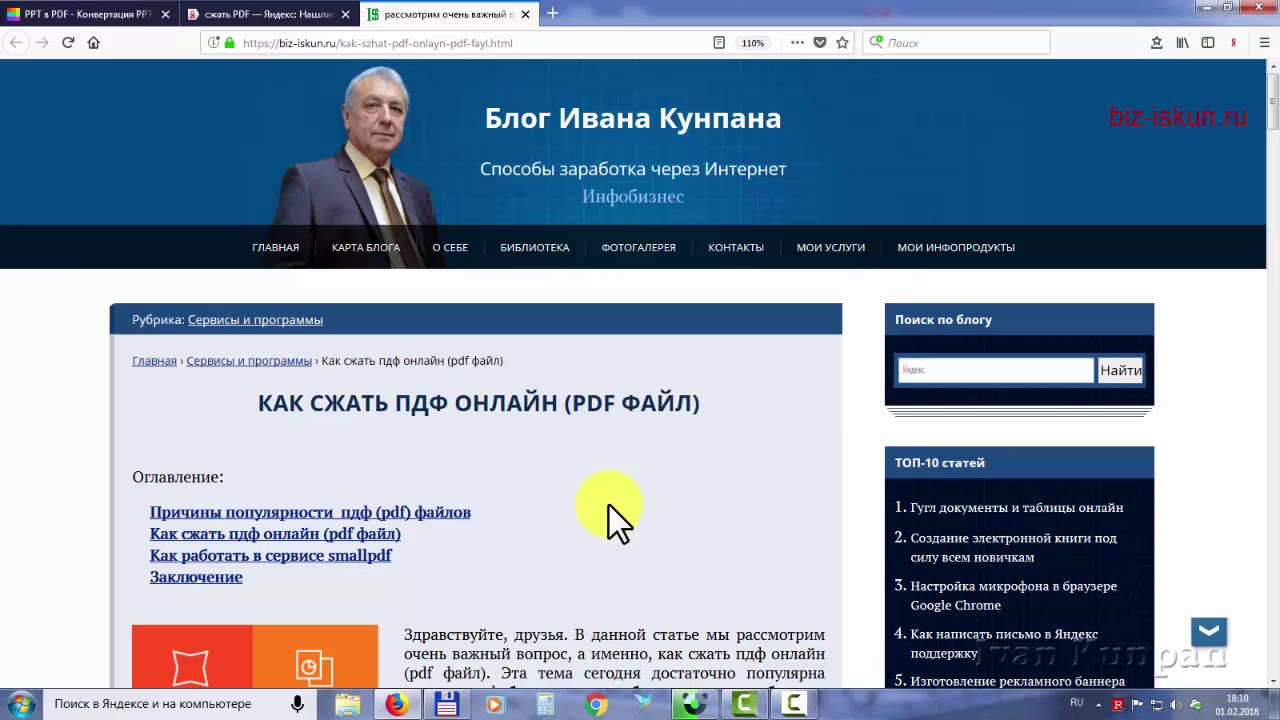 На самом деле я некоторые варианты утилит не стал здесь рассматривать, так как много с ними мороки. Из всего вышесказанного мы пришли к выводу, что самыми эффективными методом сжатия являются:
На самом деле я некоторые варианты утилит не стал здесь рассматривать, так как много с ними мороки. Из всего вышесказанного мы пришли к выводу, что самыми эффективными методом сжатия являются:
- pdfcompressor.com;
- ilovepdf.com;
- smallpdf.com;
- Вышеуказанные сервисы в связке с архиватором.
Это интересно:
Не забудьте добавлять материал в социальные сети и писать в комментарии. Спасибо всем за внимание!
Уменьшаем размер PDF
Как уменьшить размер PDF файла: 5 простых способа
Вопрос об уменьшении размера файла в формате pdf часто ставится активным пользователем компьютера. Обуславливается большой вес отсканированными изображениями. Из-за этого документ занимает сотни мегабайт на диске. Рассмотрим проблему подробнее.
С помощью Adobe Reader
Уменьшить размер документа можно с помощью бесплатной версии программы Adobe Acrobat Reader. Функция сжатия доступна только при оформлении платной подписки. Устанавливается утилита без проблем, поэтому сразу перейдём к работе.
Устанавливается утилита без проблем, поэтому сразу перейдём к работе.
Оставляем значения по умолчанию в вызванном окне. Выбираем место сохранения сжатого pdf. Файл из примера теперь весит 33,3 Мб. Сжатие производилось около двух минут. Качество изображений ухудшилось. На сайте или компьютере это может быть незаметно. Однако после печати иллюстрации будут нечёткими или вовсе размытыми. Минус способа — нет гибкой настройки для продвинутого пользователя.
Если необходима установка дополнительных параметров, то поможет оптимизатор. Открываем необходимый нам документ. Нажимаем на кнопку, указанную на иллюстрации ниже.
Настроек немного, но выглядят они сложными для освоения. Дадим определения основным. Находятся они в левом меню “Изображения”. Даунсамплинг определяет разрешение изображений. Справа от параметра можно задать ppi (количество пикселей на дюйм). Крайне не рекомендуется использовать при печати. Советуется при размещении иллюстраций на сайте. Ниже можно задать тип сжатия. ZIP используется для простых изображений с преобладанием одного цвета. JPEG — для любых изображений. Его усовершенствованная версия — JPEG2000.
Ниже можно задать тип сжатия. ZIP используется для простых изображений с преобладанием одного цвета. JPEG — для любых изображений. Его усовершенствованная версия — JPEG2000.
После настройки выбираем место для сохранения файла. Сравним качество оптимизированного документа и оригинала. Слева — исходный файл, справа — сжатый.
Изменения качества незаметны даже при увеличении картинки в три раза.
С помощью стороннего ПО
На роль бесплатного аналога подойдёт PDF Compressor.
Интуитивно понятный интерфейс и небольшой вес программы понравятся любому пользователю. В верхней левой части окна необходимо нажать кнопку “Add Files” для открытия документа. Также можно перетащить файл непосредственно в рабочую область программы.
Для оптимизации следует нажать “Start Compression”. Кнопка находится вверху по центру. Предварительно нужно установить параметры компрессии, нажав кнопку “Compression Settings”.
После открытия меню настроек, вас уведомят о покупке лицензии.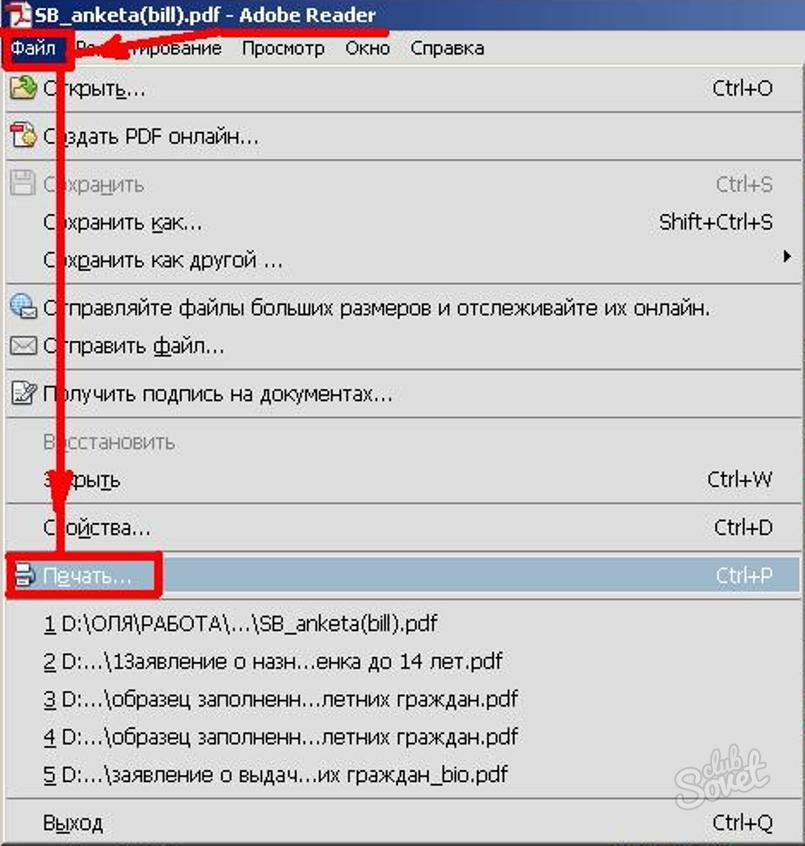 Она нужна для тонкой настройки компрессии. Нажимаем “Continue”, во вкладках “Compression” и “Optimization” ставим галочки. Закрываем окно и нажимаем “Start Compression”.
Она нужна для тонкой настройки компрессии. Нажимаем “Continue”, во вкладках “Compression” и “Optimization” ставим галочки. Закрываем окно и нажимаем “Start Compression”.
В процессе сжатия вес учебника из примера уменьшился с 69,9 Мб до 56,9 Мб. Сравним качество. Слева — документ до оптимизации, справа — после.
Результат хуже, чем у Adobe Acrobat Reader. Теперь в сжатом файле заметны искажения. Плюсом программы является то, что сжать файл можно абсолютно бесплатно. Как следствие — худшее качество и больший размер. Также на первую страницу добавляется логотип утилиты.
С помощью WinRAR
WinRAR — бесплатная программа с возможностью покупки лицензии. Создана для помещения файлов в архив и их последующего сжатия. Качество при этом не меняется. В любой момент из архива можно извлечь оригинал.
В рабочей области утилиты показана файловая система вашего компьютера. Выбираем папку для создания архива. Нажимаем на “Добавить”. Кнопка находится в левом верхнем углу.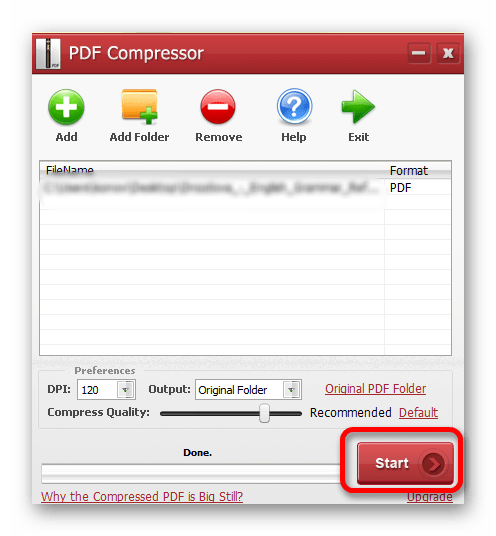 Перед нами меню настроек архива.
Перед нами меню настроек архива.
Нас интересует выпадающий список “Метод сжатия” во вкладке “Общие”.
Их названия говорят сами за себя. Скоростной менее затратный по времени, также имеющий низкую степень сжатия. Максимальный имеет противоположные характеристики.
Добавляются документы из вкладки “Файлы”.
Компрессия файла из примера производилась несколько секунд. Вес файла изменился с 69,9 Мб до 68,3 Мб. Вывод: WinRAR плохо работает с файлами формата pdf. Плюс программы — оригинал сохраняется в неизменном виде.
С помощью онлайн-сервиса ILovePdf
Удобным решением являются веб-сервисы по работе с pdf-файлами. ILovePdf может не только редактировать содержимое файла, но и уменьшать его размер.
Начинаем работу с нажатия большой красной кнопки “Выбрать PDF файлы”. Откроется проводник, где мы укажем путь к pdf-документу.
После выбора снизу появятся настройки компрессии. В комментариях они не нуждаются. Оставим рекомендуемые параметры. В самом низу находится кнопка “Сжать PDF”. Нажмём на неё.
Оставим рекомендуемые параметры. В самом низу находится кнопка “Сжать PDF”. Нажмём на неё.
После процесса компрессии попадаем на новую страницу и вновь нажимаем на большую красную кнопку.
На скриншоте выше нам также сообщили об изменениях веса документа. Вместо 69,9 Мб теперь учебник весит 55,9 Мб. Результат аналогичен результату приложения PDF Compressor. Отличие в том, что ничего скачивать и устанавливать не нужно. Сравним качество. Слева оптимизированный документ, справа — оригинал.
Заметна незначительная потеря качества, на восприятие информации не влияет.
С помощью онлайн-сервиса SmallPdf
Данный сервис позволяет загружать файлы из Google Drive или DropBox. С компьютера документы отправляются через проводник или перетаскиванием файла в окно браузера.
Кликаем по большой красной кнопке. Для уменьшения размера файла в формате pdf ничего нажимать не нужно. Оно происходит сразу после загрузки. Затем скачиваем документ, нажимая на кнопку “Скачать файл”.
Из сервиса документ можно отправить в Google Drive или DropBox (соседние кнопки). На иллюстрации указан объём сжатого документа. Размер файла изменился с 69.9 Мб до 59,2 Мб. Несколько больше, чем у предыдущего сервиса. Проверим качество. Слева — сжатый pdf, справа — оригинал.
SmallPdf смог сжать файл практически без потери качества. Минусом сервиса является отсутствие настроек компрессии.
Делая вывод, архиваторы плохо работают с PDF документами, а лучший метод сжатия – это онлайн сервисы и стандартный инструмент Adobe.
Сжать PDF
Сжать PDF файлы онлайн и уменьшить размер файла
Выберите ваши файлы, которые вы желаете сжать или перетащите их в активную область и начните сжатие. Через несколько секунд после этого вы сможете скачать ваши сжатые PDF файлы.
Вы можете настроить качество сжатия, влияя на алгоритм сжатия, чтобы получить идеальный результат. PDF файлы с изображениями могут быть сжаты лучше, чем PDF файлы в которых только текст.
Мы делаем его для вас простым и быстрым насколько это возможно, чтобы сжимать ваши файлы. Вам не нужно скачивать или устанавливать какое-либо программное обеспечение, вам только нужно выбрать ваши файлы и начать сжатие.
Инструмент сжатия не требует какую-либо специальную систему для сжатия ваших PDF файлов. Этот инструмент работает в браузере и поддерживается всеми операционными системами.
Вам не нужно скачивать и устанавливать какие-либо программы. PDF файлы сжимаются в облаке на наших серверах. Этот инструмент не потребляет ресурсы вашей системы.
Инструмент сжатия не хранит ваши файлы дольше чем это требуется на нашем сервере. Ваши файлы и результаты будут удалены с нашего сервера через короткий промежуток времени.
PDF-файлы с изображениями обычно слишком большие, чтобы можно было отправить их по почте. С этим инструментом я могу значительно уменьшить размер PDF файлов.
Удивительно простой и классный инструмент для сжатия PDF файлов.
Здесь я всегда могу сделать мои PDF файлы немного меньше, без каких-либо потерь в качестве.
- Нажмите на выделенную область в начале страницы и выберите файлы для сжатия.
- При желании вы можете изменить параметры сжатия. Начните сжатие файла, нажав на соответствующую кнопку.
- Сохраните сжатые файлы.
При уменьшении размера PDF-файла используются разные методы. Эффективность сжатия файла зависит от того, какие данные содержит PDF-файл. Например, PDF-файлы с изображениями сжимаются хорошо. PDF24 применяет следующие методы сжатия PDF:
- Удаление не нужной при отображении PDF-файла информации о шрифтах.
- Уменьшение размера изображения в зависимости от заданного параметра DPI.
- Уменьшение качества изображения в зависимости от заданных параметров качества.
- Изменение PDF-файла и сжатие структурных данных.
PDF24 позволяет сжимать файлы без потерь, но в этом режиме размер файла может уменьшиться незначительно. Как это работает:
Как это работает:
- Нажмите на выделенную область в начале страницы и выберите файлы для сжатия.
- Переключите режим сжатия без потерь и начните сжатие файла, нажав на соответствующую кнопку.
- Сохраните сжатые файлы.
Если PDF-файл содержит изображения, то его размер может быть большим. Обычно поэтому создаются большие PDF-файлы. PDF-файл, состоящий только из текста, весит намного меньше. Если в PDF-файле есть изображения, вы можете использовать PDF24, чтобы создать маленькие изображения, уменьшив их размер и качество.
Инструмент сжатия PDF24 имеет несколько режимов. В режиме нормального сжатия уменьшаются размер и качество изображения, так как это в большей степени влияет на размер файла. Можно включить режим сжатия без потерь, но на размер это повлияет незначительно. Зачастую ухудшение качества не является проблемой. Вопрос лишь в том, насколько качество приемлемо по отношению к размеру.
Да, если PDF-файл содержит изображения. Их отдельно можно сжать и уменьшить размер. Сжатие PDF-файлов без изображений не так эффективно.
Сжатие PDF-файлов без изображений не так эффективно.
Скачайте бесплатную и простую в использовании программу PDF24 Creator и установите ее. Программа работает без сети и включает в себя инструмент сжатия PDF-файлов, который легко использовать.
PDF-файлы обычно используют внутренние инструменты сжатия для содержащихся в них объектов. Однако такое сжатие необязательно. Некоторые объекты могут оказаться несжатыми. Программа создания PDF определяет, какие объекты будут сжиматься, а какие – нет, но сам стандарт PDF не подразумевает сжатия.
PDF24 серьезно относится к защите файлов и данных. Мы хотим, чтобы пользователи могли доверять нам. Поэтому мы постоянно работаем над проблемами безопасности.
- Все передачи файлов зашифрованы.
- Все файлы удаляются автоматически из обрабатывающего сервера в течение часа после обработки.
- Мы не храним файлы и не оцениваем их. Файлы используются только по назначению.
- PDF24 принадлежит немецкой компании Geek Software GmbH.
 Все обрабатывающие серверы находятся в центрах обработки данных на территории ЕС.
Все обрабатывающие серверы находятся в центрах обработки данных на территории ЕС.
Уменьшаем размер PDF
Сейчас на многих компьютерах уже стоят жесткие диски размером от сотен гигабайт до нескольких терабайт. Но все равно каждый мегабайт остается ценным, особенно, когда речь идет о быстрой загрузке на другие компьютеры или в интернет. Поэтому часто приходится уменьшать размер файлов, чтобы они были более компактными.
Как уменьшить размер PDF
Есть много способов сжать файл PDF до нужного размера, чтобы затем использовать его в любых целях, например, для передачи по электронной почте за считанные мгновения. Все способы имеют свои плюсы и минусы. Некоторые варианты уменьшить вес являются бесплатными, а другие – платными. Мы рассмотрим самые популярные из них.
Способ 1: конвертер Cute PDF
Программа Cute PDF заменят собой виртуальный принтер и позволяет сжимать любые документы PDF. Для уменьшения веса надо лишь все правильно настроить.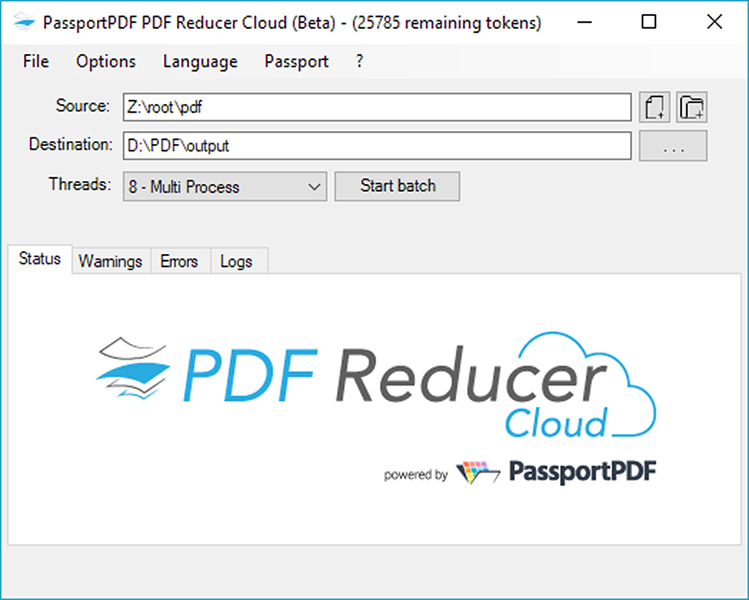
- Первым делом надо загрузить с официального сайта саму программу, которая является виртуальным принтером, и конвертер для нее, установить их и только после этого все будет работать правильно и без ошибок.
- Теперь надо открыть необходимый документ и перейти к пункту «Печать» в разделе «Файл».
Следующим шагом надо выбрать принтер для печати: CutePDF Writer и нажать на кнопку «Свойства».
После этого надо последовательно перейти во вкладку «Бумага и качество печати» — «Дополнительно…».
Стоит помнить, что уменьшение качества влечет за собой сжатие файла, но если в документе были какие-то изображения или схемы, то они могут стать нечитаемыми при определенных условиях.
Способ 2: PDF Compressor
Еще недавно программа PDF Compressor только набирала обороты и не была столь популярной.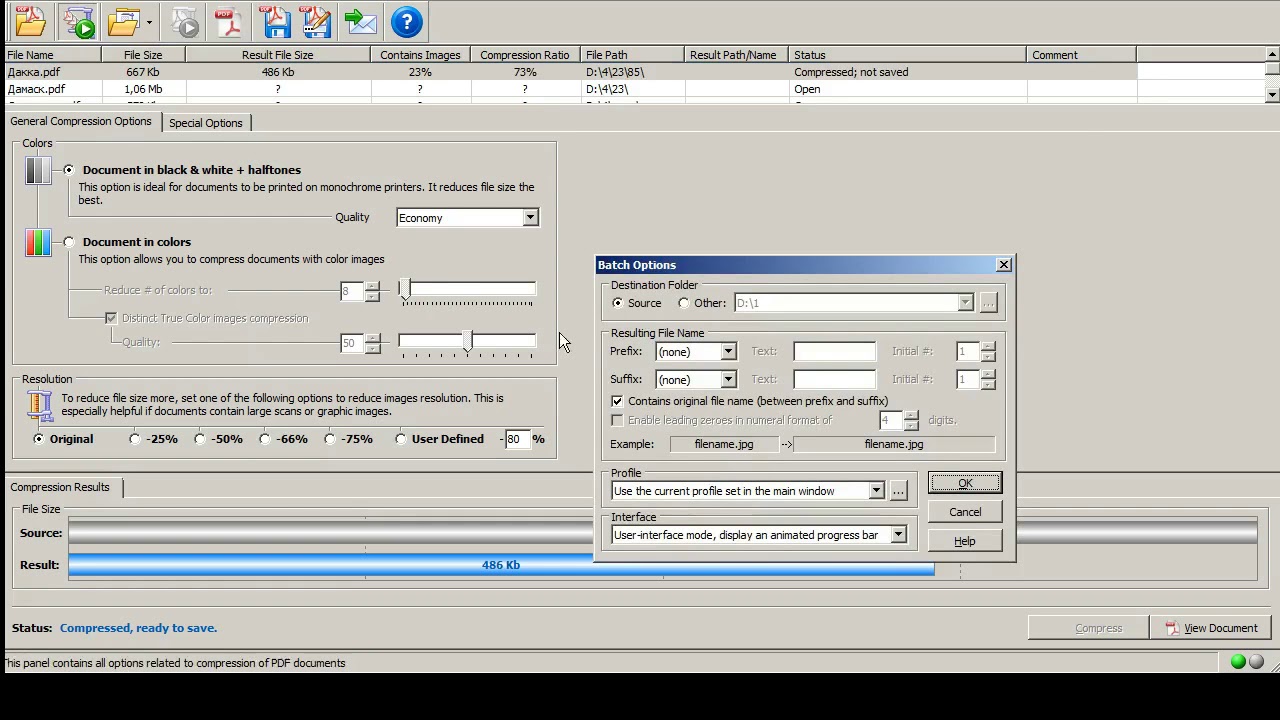 Но потом слишком резко она обрела много негативных отзывов в интернете, и многие пользователи не скачивали ее именно из-за них. На это есть всего одна причина – водный знак в бесплатной версии, но если это не критично, то качать можно.
Но потом слишком резко она обрела много негативных отзывов в интернете, и многие пользователи не скачивали ее именно из-за них. На это есть всего одна причина – водный знак в бесплатной версии, но если это не критично, то качать можно.
- Сразу после открытия программы пользователь может загрузить туда любой файл PDF или сразу несколько. Это можно сделать нажатием на кнопку «Add» или перетаскиванием файла прямо в окно программы.
После этого надо лишь нажать на кнопку «Start» и подождать некоторое время, пока программа сожмет документ PDF.
Файл с начальным размером чуть более 100 килобайт программа сжала до 75 килобайт.
Способ 3: Сохранения PDF с меньшим размером через Adobe Reader Pro DC
Программа Adobe Reader Pro является платной, но отлично помогает уменьшить размер любого документа PDF.
- Первым делом надо открыть документ и во вкладке «Файл» перейти в «Сохранить как другой…» — «Файл PDF уменьшенного размера».

После нажатия на эту кнопку программа выведет на экран сообщение с вопросом о том, с какими версиями добавить совместимость файла. Если оставить все на начальных настройках, то размер файла уменьшиться больше, чем с добавлением совместимости.
Способ является очень быстрым и довольно часто сжимает файл почти на 30-40 процентов.
Способ 4: Оптимизированный файл в Adobe Reader
Для этого способа вновь понадобиться программа Adobe Reader Pro. Здесь придется немного повозиться с настройками (если хочется), а можно просто оставить все так, как предлагает сама программа.
- Итак, открыв файл, надо перейти во вкладку «Файл» — «Сохранить как другой…» — «Оптимизированный файл PDF».
Теперь в настройках надо перейти в меню «Оценка использованного пространства» и посмотреть, что можно сжимать, а что можно оставить без изменения.
Следующим шагом надо приступить к сжатию отдельных частей документа. Можно настроить все самостоятельно, а можно оставить стандартные настройки.
Способ 5: Microsoft Word
Данный способ может показаться кому-то топорным и непонятным, но он довольно удобен и быстр. Итак, для начала потребуется программа, которая может сохранять документ PDF в текстовом формате (можно поискать ее среди линейки Adobe, например, Adobe Reader или найти аналоги) и Microsoft Word.
- Открыв нужный документ в Адобе Ридере, надо его сохранить в текстовом формате. Для этого во вкладке «Файл» надо выбрать пункт меню «Экспорт в…» — «Microsoft Word» — «Документ Word».
Теперь надо открыть сохраненный только что файл и экспортировать его обратно в PDF. В Microsoft Word через «Файл» — «Экспорт».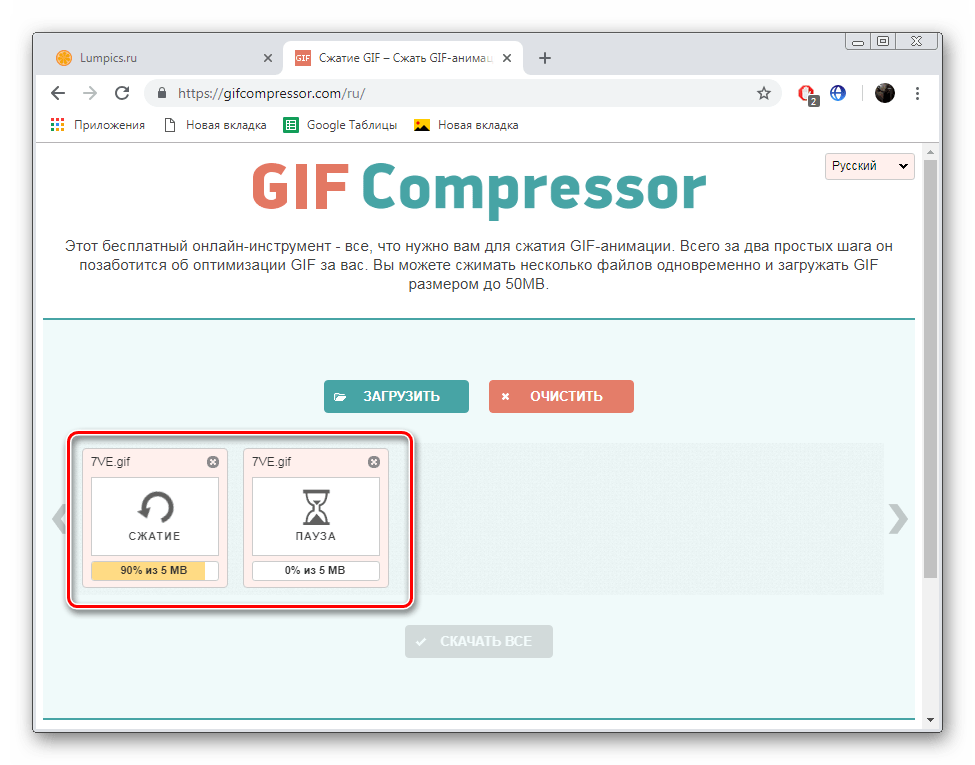 Там есть пункт «Создать PDF», который и надо выбрать.
Там есть пункт «Создать PDF», который и надо выбрать.
Вот так за три простых шага можно уменьшить размер файла PDF в полтора-два раза. Это происходит за счет того, что документ DOC сохраняется в PDF с самыми слабыми настройками, что равносильно сжатию через конвертор.
Способ 6: Архиватор
Самый обычный способ сжать любой документ, в том числе и файл PDF, — архиватор. Для работы лучше использовать 7-Zip или WinRAR. Первый вариант распространяется бесплатно, а вот вторая программа по истечению пробного периода просит продлить лицензию (хотя можно работать и без нее).
- Архивация документа начинается с его выбора и нажатия по нему правой кнопкой мыши.
- Теперь надо выбрать пункт меню, который связан с установленным на компьютере архиватором «Добавить в архив…».
В настройках архивации можно поменять название архива, его формат, метод сжатия. Также можно установить на архив пароль, настроить размеры томов и многое другое. Лучше ограничиться только стандартными настройками.
Также можно установить на архив пароль, настроить размеры томов и многое другое. Лучше ограничиться только стандартными настройками.
Теперь файл PDF сжат и может использоваться по назначению. Отправлять его по почте теперь получится в разы быстрее, так как не придется долго ждать, пока документ прикрепится к письму, все произойдет мгновенно.
Нами были рассмотрены самые лучшие программы и способы сжатия файла PDF. Пишите в комментариях, каким способом у вас получилось сжать файл проще всего и быстрее или предлагайте свои удобные варианты.
Отблагодарите автора, поделитесь статьей в социальных сетях.
Онлайн-инструмент для сжатия PDF
Уменьшайте размер файла PDF для удобного совместного использования без ущерба качеству за считанные секунды.
Подписчики имеют больше преимуществ
- Перестаньте ждать! Мгновенная конвертация
- Документы неограниченного размера
- Конвертируйте несколько документов одновременно
- Неограниченный доступ ко всем инструментам
- Защита файлов при помощи 256-разрядного SSL-шифрования
- На любом компьютере
- Приоритетная поддержка
- 20 инструментов для извлечения, конвертирования, сжатия, слияния и разделения файлов PDF
Подписчики имеют больше преимуществ
- Перестаньте ждать! Мгновенная конвертация
- Документы неограниченного размера
- Конвертируйте несколько документов одновременно
- Неограниченный доступ ко всем инструментам
- Защита файлов при помощи 256-разрядного SSL-шифрования
- На любом компьютере
- Приоритетная поддержка
- 20 инструментов для извлечения, конвертирования, сжатия, слияния и разделения файлов PDF
Как сжать PDF онлайн бесплатно
- Выберите файл PDF, который нужно сжать, а затем загрузите его в конвертер размера PDF для сжатия.

- Подождите несколько секунд, пока файл полностью сожмется.
- После завершения процесса загрузите и сохраните новый сжатый PDF-файл на своем компьютере.
- После сжатия все оставшиеся файлы автоматически удаляются с наших серверов.
Лучшее средство для сжатия PDF
Если вам нужно отправить PDF себе или кому-либо еще, но его размер слишком велик, чтобы прикрепить его к электронному сообщению, можно бесплатно уменьшить размер файла, используя наш инструмент для сжатия PDF онлайн, не жертвуя при этом качеством файла. Вы нигде не найдете онлайн-инструментов для конвертации и сжатия файлов PDF, подобных нашим, совершенно бесплатно. Благодаря простоте использования, быстрому сжатию документов PDF и множеству полезных инструментов для удобной работы с файлами PDF, наше программное обеспечение можно считать превосходным решением.
Окончательное удаление файла
После использования нашего бесплатного инструмента для изменения размера PDF все оставшиеся данные будут окончательно удалены с наших серверов, включая резервные копии; при этом предоставляется достаточно времени для загрузки файлов, прежде чем они станут недоступны на наших серверах.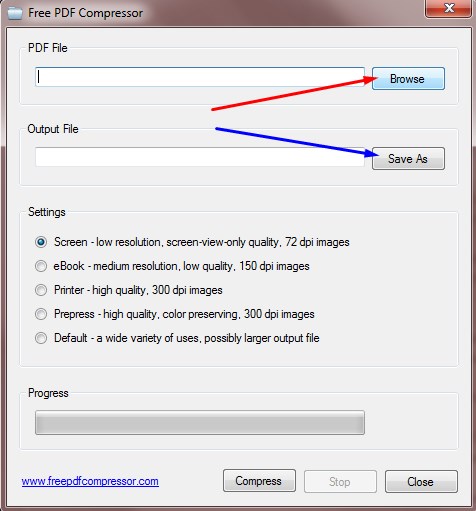
Зашифрованные файлы
Мы шифруем все документы PDF и другие файлы, переданные на наши серверы, используя 256-битную технологию шифрования. Мы понимаем важность конфиденциальности и безопасности, и поэтому обеспечиваем защиту ваших PDF-файлов и файлов других типов, используя технологию безопасного шифрования. Даже самым мощным компьютерам, таким как Summit или Sierra, будет тяжело взломать этот шифр.
Удобный доступ в любом месте
При условии подключения к Интернету, можно пользоваться нашими инструментами конвертации PDF или сжимать PDF в онлайн бесплатно. Кроме того, поскольку наш конвертер размера PDF и другие инструменты универсальны, можно загружать, конвертировать или сжимать файлы PDF, передавая их с любого используемого устройства или операционной системы в любой точке мира.
Попробуйте в работе наш инструмент для сжатия PDF-файлов бесплатно
Можно бесплатно использовать наш инструмент для уменьшения размера PDF-файлов и другие инструменты, либо оформить подписку, если вы часто используете наши программы. Оформив подписку, вы незамедлительно получите доступ к инструменту для сжатия файлов PDF и даже сможете загрузить столько файлов, сколько захотите за один раз.
Оформив подписку, вы незамедлительно получите доступ к инструменту для сжатия файлов PDF и даже сможете загрузить столько файлов, сколько захотите за один раз.
Куча инструментов для PDF
Что бы ни требовалось сделать с PDF-файлом, у нас всегда найдется подходящий инструмент. Мы можем предложить вам практически любые изменения: от слияния и разделения до поворота и конвертации. Благодаря множеству инструментов для конвертации PDF, мы предлагаем готовое решение для всех задач редактирования этого формата.
FAQ’s
|
Сжатие PDF: Как бесплатно уменьшить размер файла PDF на компьютере, телефон
Многие правительственные веб-сайты имеют это ограничение на размер файла PDF, которое не позволяет загружать PDF-файл с размером файла, превышающим определенный предел. Это оставляет человеку только один вариант, т.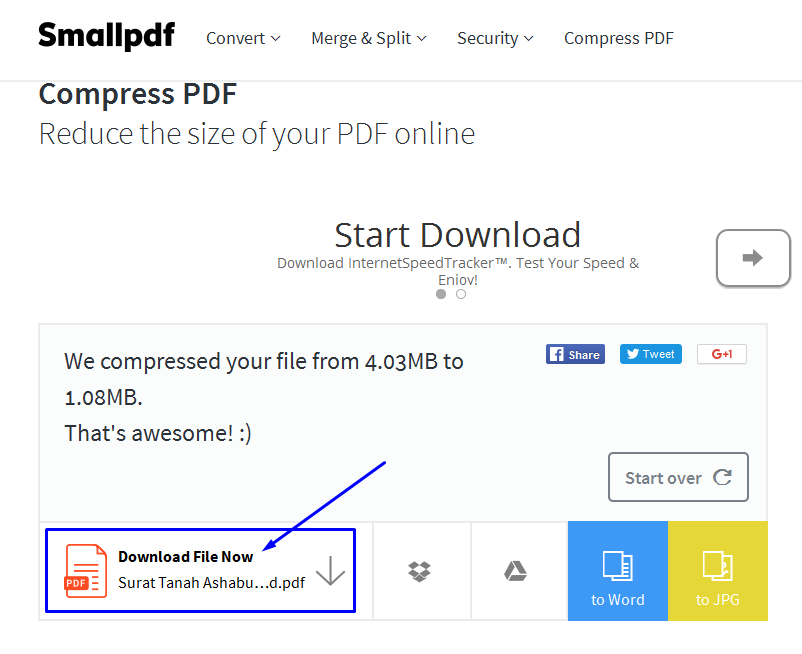 е.е. сжать PDF-файл и уменьшить его размер; но как ты это делаешь? В этом руководстве мы рассмотрим некоторые из лучших методов, позволяющих сжимать файлы PDF. Самое приятное то, что эти методы абсолютно бесплатны и поддерживаются во всех основных операционных системах. Продолжайте читать, поскольку мы расскажем вам, как сжимать файлы PDF на вашем компьютере и телефоне.
е.е. сжать PDF-файл и уменьшить его размер; но как ты это делаешь? В этом руководстве мы рассмотрим некоторые из лучших методов, позволяющих сжимать файлы PDF. Самое приятное то, что эти методы абсолютно бесплатны и поддерживаются во всех основных операционных системах. Продолжайте читать, поскольку мы расскажем вам, как сжимать файлы PDF на вашем компьютере и телефоне.
Сжатие PDF онлайн
Первый метод позволяет сжать PDF онлайн. Он поддерживается в Windows 10, macOS, Android и iOS.Чтобы начать, выполните следующие действия.
- Посетите ilovepdf.com и нажмите Сжать PDF .
- На следующей странице коснитесь Выбрать файл PDF > сделайте свой выбор> коснитесь Выбрать .
- После этого выберите уровень сжатия в соответствии с вашими предпочтениями и нажмите Сжать PDF .
- На следующей странице нажмите Загрузить сжатый PDF , чтобы сохранить файл на вашем устройстве.

Сжатие PDF на Mac
Если у вас есть Mac, вам даже не нужен онлайн-сайт или стороннее приложение для сжатия файлов PDF.Вместо этого пользователи Mac могут самостоятельно сжимать PDF-файлы в автономном режиме. Следуй этим шагам.
- Откройте PDF-файл, который вы хотите преобразовать в Preview .
- После загрузки файла щелкните Файл > щелкните Экспорт .
- Измените кварцевый фильтр с Нет на Уменьшите размер файла .
- Нажмите Сохранить , чтобы продолжить и сохранить сжатый файл PDF в вашей системе.
Сжатие PDF-файлов в Windows 10
Существует несколько сторонних приложений, которые позволяют сжимать PDF-файлы в автономном режиме, однако одно из лучших, с которыми мы столкнулись, называется 4dots Free PDF Compress.Продолжайте и выполните следующие действия.
- Загрузите 4dots Free PDF Compress и установите его на свой компьютер с Windows 10.

- Откройте приложение и щелкните Добавить файл , чтобы добавить PDF-файл, который нужно сжать. Найдите и выберите PDF> щелкните Открыть .
- Выберите, насколько вы хотите уменьшить качество изображения.
- Когда закончите, нажмите Сжать , и все готово. Ваш сжатый PDF-файл будет сохранен локально на вашем компьютере с Windows 10.
Это были некоторые из методов, которые позволяют бесплатно сжимать файлы PDF на компьютере и телефоне. Мы надеемся, что с этого момента у вас не возникнет проблем с размером файла PDF, и если вы это сделаете, то всегда сможете вернуться сюда. Только не забудьте добавить это руководство в закладки.
Для получения дополнительных руководств посетите наш раздел «Как сделать».
Является ли серия Mi Notebook 14 лучшим доступным ноутбуком для Индии? Мы обсуждали это в Orbital, нашем еженедельном технологическом подкасте, на который вы можете подписаться через Apple Podcasts или RSS, загрузить выпуск или просто нажать кнопку воспроизведения ниже.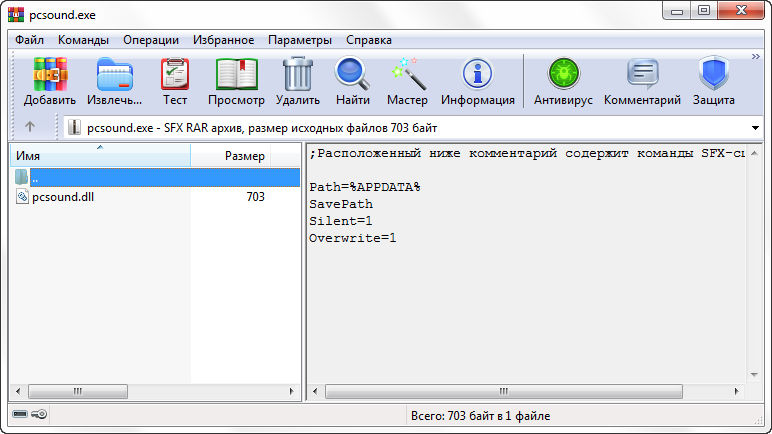
Чтобы быть в курсе последних технических новостей и обзоров, подписывайтесь на Gadgets 360 в Twitter, Facebook и Google News. Чтобы смотреть самые свежие видео о гаджетах и технологиях, подпишитесь на наш канал YouTube.
iPhone SE (2020) скоро будет произведен в Индии: отчет Захватил ли Xiaomi рынок ноутбуков с Mi Notebook 14 Horizon Edition?Связанные истории
Сжать PDF до 150 КБ онлайн
Как сжать PDF-файл до размера менее 150 КБ в Интернете?Перейдите к инструменту «Сжать PDF».Перетащите PDF-файл в панель инструментов, чтобы уменьшить размер файла. Подождите, пока сжатие PDF уменьшит файл. Загрузите сжатый PDF-файл.
Как уменьшить размер PDF-файла в Интернете до менее 300 КБ? Перейдите к инструменту «Сжать PDF». Перетащите PDF-файл в инструмент и выберите «Базовое сжатие».
Подождите, пока мы поработаем над уменьшением размера файла.
Нажмите «Загрузить», чтобы сохранить PDF-документ.
Перетащите PDF-файл в инструмент и выберите «Базовое сжатие».
Подождите, пока мы поработаем над уменьшением размера файла.
Нажмите «Загрузить», чтобы сохранить PDF-документ.
Для начала загрузите ваш файл в наш PDF-компрессор. Наш инструмент автоматически начнет сжимать файл. При необходимости продолжайте изменять PDF-документ. Загрузите сжатый файл PDF на свой компьютер.
Как уменьшить размер PDF-файла вручную?Откройте PDF-файл в редакторе PDF.Щелкните Файл> Оптимизировать PDF> Выберите вкладку Удалить объекты. Выберите объекты, которые нужно удалить. Нажмите ОК, затем Оптимизировать.
Как я могу уменьшить размер файла PDF в Интернете? Перейдите к инструменту «Сжать PDF».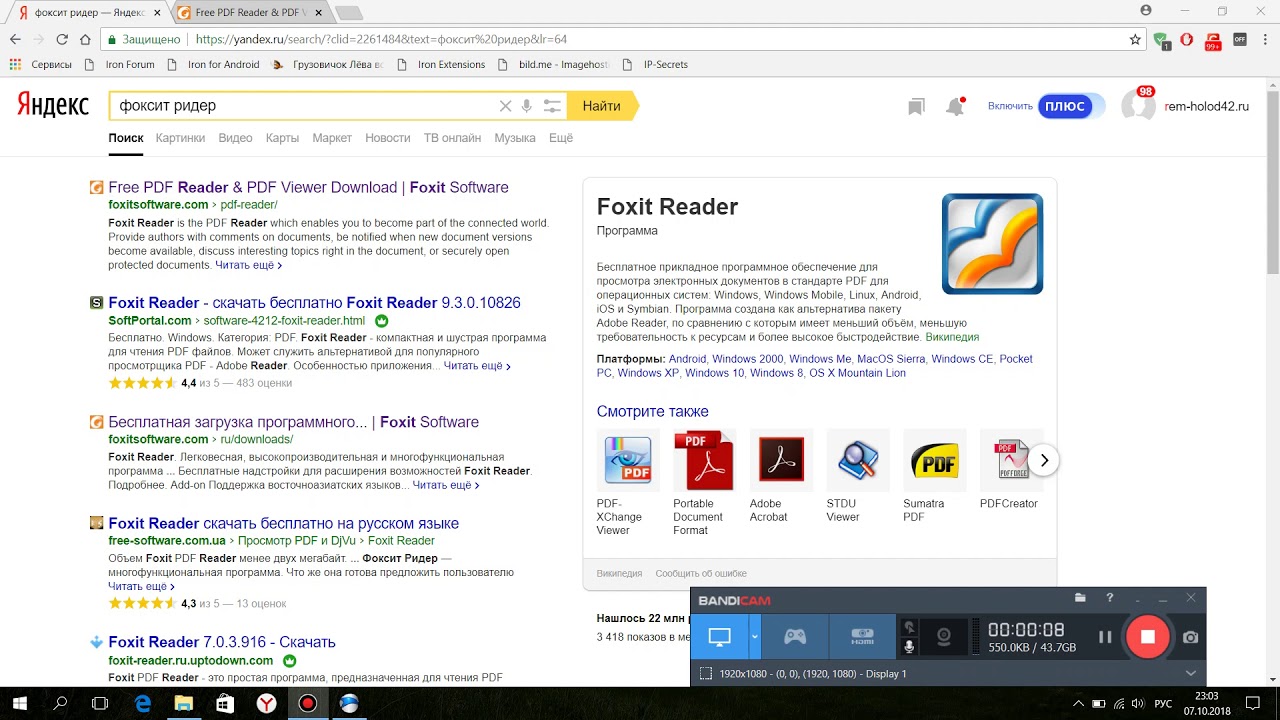 Перетащите PDF-файл в красный набор инструментов.
Выберите режим «Базовое сжатие».
Программа автоматически сожмет ваш файл.
Загрузите ваш файл. Мы также покажем вам окончательную степень сжатия.
Перетащите PDF-файл в красный набор инструментов.
Выберите режим «Базовое сжатие».
Программа автоматически сожмет ваш файл.
Загрузите ваш файл. Мы также покажем вам окончательную степень сжатия.
Откройте PDF-файл в Acrobat DC. Откройте инструмент «Оптимизация PDF», чтобы сжать PDF-документ. Выберите «Уменьшить размер файла» в верхнем меню. Установите совместимость версии Acrobat и нажмите ОК. Установите дополнительную расширенную оптимизацию. Сохраните ваш файл.
Как уменьшить размер файла PDF
Если вы работаете с файлами PDF, вы знаете, как они могут очень быстро стать очень большими, если они содержат графику и изображения.К счастью, вы можете сжимать PDF-файлы так же, как и любой другой тип файла, что может означать значительную экономию в размере вашего PDF-файла.
В этом посте я попытаюсь показать вам несколько способов уменьшить размер файла PDF. Если у вас есть Adobe Acrobat (который не является бесплатным), вы можете попробовать методы 4 и 5, которые действительно работают. Существует также способ уменьшить размер файла PDF, в частности, в Mac OS X, это метод 3.
Метод 1 — SmallPDF.com
Самый простой способ сжать PDF-файл — использовать бесплатный онлайн-инструмент SmallPDF.com. Сайт очень чистый (не заполнен спам-рекламой и т. Д.) И неплохо справляется с уменьшением размера больших файлов PDF.
Что приятно, так это то, что вы можете использовать его где угодно и в любой операционной системе, и он даже поддерживает новую функцию перетаскивания в HTML 5, что очень удобно. Он смог взять файл размером 500 КБ и уменьшить его примерно до 368 КБ. Не так уж плохо, однако, на Mac (метод 2) мне удалось уменьшить размер того же PDF-файла до 82 КБ.
Еще один онлайн-инструмент, который я использую для сжатия файлов PDF, — это Neevia Compress PDF. У него есть множество опций и некоторые предустановки, такие как высокое сжатие, низкое качество изображения или низкое сжатие, высокое качество изображения и т. Д.
У него есть множество опций и некоторые предустановки, такие как высокое сжатие, низкое качество изображения или низкое сжатие, высокое качество изображения и т. Д.
Кроме того, вы можете удалить закладки, удалить слои PDF, удалить аннотации, удалить метки страниц и вручную настроить качество сжатия цветных и монохромных изображений.
Метод 2 — Компрессор PDF
PDF Compressor — это бесплатная программа, которую можно загрузить для Windows XP / Vista / 7/8, которая позволяет быстро и эффективно уменьшить размер одного или нескольких файлов PDF.
Он поддерживает сжатие без потерь, поэтому вы не должны видеть никакого снижения качества PDF. Он также поддерживает зашифрованные PDF-документы и может работать с пакетами из сотен или даже тысяч PDF-файлов одновременно.
Метод 3 — фильтр PDF OS X
Если у вас Mac, есть отличный и простой способ значительно уменьшить размер файла PDF с помощью встроенного приложения предварительного просмотра. Во-первых, откройте PDF-файл в режиме предварительного просмотра, просто дважды щелкнув его в Finder.По умолчанию файлы PDF открываются в режиме предварительного просмотра, если вы не установили Adobe Reader или стороннюю программу просмотра PDF. В этом случае просто щелкните правой кнопкой мыши и выберите Открыть с помощью .
Во-первых, откройте PDF-файл в режиме предварительного просмотра, просто дважды щелкнув его в Finder.По умолчанию файлы PDF открываются в режиме предварительного просмотра, если вы не установили Adobe Reader или стороннюю программу просмотра PDF. В этом случае просто щелкните правой кнопкой мыши и выберите Открыть с помощью .
Теперь нажмите File , а затем нажмите Export .
Вы увидите всплывающее диалоговое окно, в котором одним из вариантов внизу будет Кварцевый фильтр . Щелкните раскрывающийся список и выберите Уменьшить размер файла .
Нажмите Сохранить , и все готово.С помощью этого фильтра мне удалось получить PDF-файл размером от 500 до 82 КБ. Если вы хотите настроить его более точно, вы можете открыть утилиту ColorSync. Просто нажмите Command + пробел и начните вводить цветную синхронизацию. Затем нажмите Filters и нажмите Reduce File Size . Обратите внимание, что настройка параметров здесь полезна только в том случае, если в вашем PDF-файле много изображений с высоким разрешением.
Обратите внимание, что настройка параметров здесь полезна только в том случае, если в вашем PDF-файле много изображений с высоким разрешением.
Здесь вы можете удалить все значения из Image Sampling и ввести значение для Resolution .Если вам нужен только PDF-файл для просмотра на компьютере, 72 пикселя / дюйм значительно уменьшат размер вашего PDF-файла, если изображения большие. Вы также можете поиграть с Image Compression и посмотреть, какие преимущества вы получите.
Метод 4– Печать в Adobe PDF
Самый простой способ сжать PDF-файл — это выполнить небольшой трюк, который в основном распечатывает PDF-документ в PDF-файл. Странно звучит? Это. Обычно вы открываете файл PDF в Adobe Reader и распечатываете его на принтере Adobe PDF.
В большинстве случаев это действительно хорошо работает и значительно уменьшает размер вашего PDF-файла. Когда вы переходите в Файл — Печать, выберите Adobe PDF из раскрывающегося списка принтеров:
Как это ни удивительно, я смог уменьшить PDF-файл размером 20 МБ до 3 МБ, просто используя этот метод. Не совсем уверен, что он делает, чтобы уменьшить его, но он работает, особенно если у вас есть большое количество изображений, которые занимают много места.
Не совсем уверен, что он делает, чтобы уменьшить его, но он работает, особенно если у вас есть большое количество изображений, которые занимают много места.
Метод 5 — Оптимизатор Adobe Acrobat PDF
Начиная с версии 7 Adobe Acrobat, в меню Advanced появился новый параметр под названием PDF Optimizer .
Теперь вы попадете на экран, на котором можно настроить множество параметров!
Нажмите кнопку Аудит использования пространства в правом верхнем углу, чтобы получить подробный список каждого компонента файла PDF и точный объем его использования:
Как видите, есть шесть различных способов уменьшить размер файла PDF, включая оптимизацию или уменьшение изображения, перенастройку отсканированных страниц, настройку шрифтов, настройку прозрачности, удаление объектов и очистку файла PDF.
В разделе «Изображения», например, можно уменьшить разрешение и сжать изображения для экономии места. Это действительно полезно, особенно если ваши изображения имеют действительно высокое разрешение. Если PDF-файл не нужно распечатывать, вы можете уменьшить качество и количество пикселей на дюйм. Для просмотра на экране нужно всего 72 пикселя.
Это действительно полезно, особенно если ваши изображения имеют действительно высокое разрешение. Если PDF-файл не нужно распечатывать, вы можете уменьшить качество и количество пикселей на дюйм. Для просмотра на экране нужно всего 72 пикселя.
Если вы отсканировали кучу страниц в свой PDF-файл, нажмите на опцию Scanned Pages и возитесь с ползунком, который идет от Small Size до High Quality .При необходимости отрегулируйте.
Отбросить объекты и Отменить данные пользователя — два действительно полезных варианта очистки файлов PDF. Вы можете практически избавиться от всего лишнего мусора, который обычно хранится в каждом PDF-файле. Вы можете удалять теги, выравнивать поля формы и т. Д.
Для удаления данных пользователя вы можете избавиться от комментариев, информации о документе, метаданных, данных объекта, файловых вложений, данных из других приложений и т. Д.
Д.
Наконец, вкладка Clean Up выполняет еще несколько служебных задач, таких как сжатие всего файла и оптимизация PDF для быстрого просмотра в Интернете.
Лучше всего поэкспериментировать со всеми настройками, чтобы увидеть, что лучше всего подходит для вашего конкретного файла PDF. Надеюсь, один из пяти методов, описанных выше, уменьшит размер вашего PDF-файла, который вы сможете прикрепить к электронному письму или опубликовать на веб-сайте. Если вы используете другой метод, не упомянутый выше, для сжатия файлов PDF, сообщите нам об этом в комментариях.Наслаждайтесь!
Как сжимать PDF-файлы в Windows 10
Adobe Portable Document Format (PDF) — это универсальный формат документа, который можно открывать на любой платформе с помощью одной из многих доступных бесплатных или коммерческих программ просмотра PDF.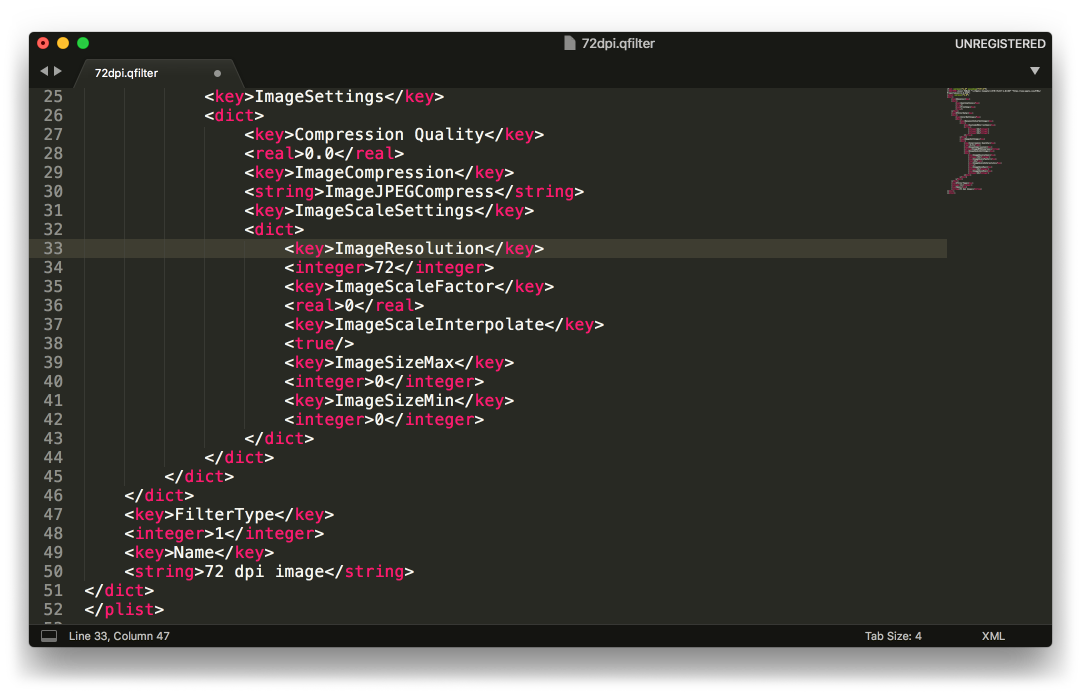
Это очень распространенный формат для отправки документов по тексту или электронной почте, поскольку получатель всегда должен иметь возможность его прочитать. Однако PDF-файлы могут быть довольно большими, особенно если в них много графики или видео. Это может вызвать некоторые проблемы при попытке отправить PDF-файлы по электронной почте из-за ограничений на размер вложений.
Кроме того, хранение больших файлов PDF на вашем компьютере может занимать слишком много места. В результате вам может быть интересно узнать, как легко сжимать PDF-файлы в Windows 10, чтобы сэкономить место для хранения.
К счастью, в Интернете доступно множество инструментов, которые делают сжатие PDF-файлов максимально быстрым и простым.
Давайте посмотрим, как можно использовать три из этих бесплатных инструментов для простого сжатия файла PDF в Windows 10.
Как уменьшить размер файла PDF в Windows 10?
В этом руководстве мы сосредоточимся, в частности, на трех инструментах: PDF Tools от TechJunkie, 4dots Free PDF Compressor и iLovePDF..png?1550750465676)
Помимо сжатия PDF-файлов, эти инструменты упрощают внесение других изменений в ваши PDF-файлы и другие типы документов.
Давайте посмотрим, как можно использовать эти инструменты для простого сжатия PDF-файлов, чтобы сэкономить место на вашем компьютере.
TechJunkie PDF Tools
Существует несколько бесплатных опций для сжатия файлов PDF в Интернете. В этом руководстве мы будем использовать собственные инструменты, потому что знаем, что они бесплатны и безопасны.
Этот инструмент сжатия будет работать как на Windows, так и на Mac, поэтому, хотя в этом руководстве основное внимание уделяется Windows, пользователи Mac могут использовать эту опцию так же легко.
Step 1
Перейдите к нашему бесплатному инструменту сжатия PDF.
Шаг 2
Загрузите PDF-файл и дождитесь сжатия файла.
Шаг 3
Загрузите сжатый файл.
Вот и все. Инструменты PDF TechJunkie позволяют легко и быстро сжать файл PDF.
4dots Free PDF Compressor 4dots Free PDF Compressor — это бесплатный пакет, который вы можете добавить в Windows 10 и более ранние версии Windows с этой страницы.
Шаг 1
Чтобы установить программу, нажмите кнопку ЗАГРУЗИТЬ СЕЙЧАС на странице.
После завершения загрузки откройте приложение и пройдите через процесс установки, чтобы начать.
Шаг 2
Откройте программу и выберите Добавить файл (ы) или Добавить папку , чтобы открыть определенный PDF-файл или папку, которая их содержит.
После загрузки файла PDF-файл откроется в программе, как показано на изображении ниже.Обратите внимание, что вы также можете сжимать пакет PDF-файлов с помощью этого программного обеспечения, поэтому вам не придется тратить время на их создание по одному.
Шаг 3
Выберите выходную папку или путь, нажав кнопку папки в нижней части окна. Если вы не выберете конкретную папку, сжатый PDF-файл будет сохранен по тому же пути, что и исходный, поэтому будьте осторожны, чтобы не перезаписать исходный PDF-файл, если вам все еще нужен доступ к нему.
Установите флажок Сжать изображения и перетащите полосу дальше вправо, чтобы сохранить более высокое качество изображения.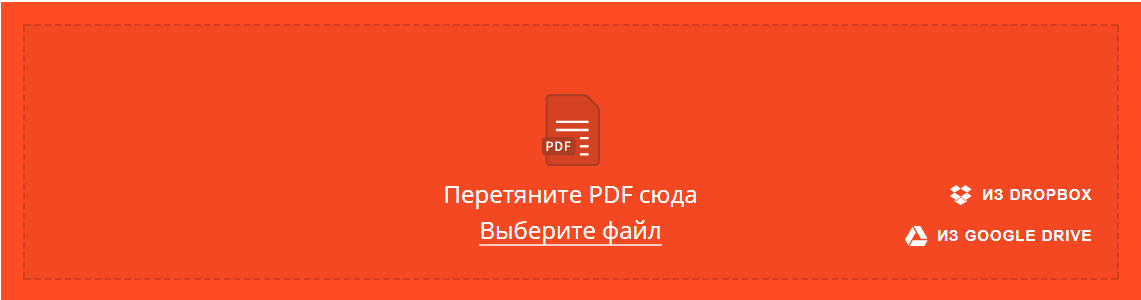 Это гарантирует, что ваши изображения не будут размытыми.
Это гарантирует, что ваши изображения не будут размытыми.
Затем нажмите кнопку Сжать в верхней части окна, чтобы уменьшить размер файла PDF.
Откройте папку, в которой вы сохранили сжатый документ, чтобы проверить его новый размер. Вы должны получить значительное сокращение в мегабайтах. Например, я сжал PDF-файл с 1,7 МБ до 338 КБ, что составляет менее трети исходного размера файла.
iLovePDF
Наконец, iLovePDF — это удобный веб-ресурс, который позволяет сжимать, объединять, разделять и редактировать PDF-файлы несколькими другими способами.Поскольку iLovePDF основан на браузере, он отлично подходит как для пользователей Windows 10, так и для Mac.
iLovePDF невероятно прост в использовании. На главной странице веб-сайта выберите Сжать PDF , выберите Выбрать файлы PDF на следующей странице и загрузите файл PDF из каталога файлов для сжатия.
После завершения просто загрузите сжатый файл, который должен быть значительно меньше оригинала.
Заключительные мысли
Если вам нужно отправить резюме для заявления о приеме на работу или поделиться презентацией с коллегой, PDF-файлы являются одним из самых простых и доступных типов файлов.Однако важно знать, как их сжать, чтобы сэкономить место на диске и упростить их отправку.
С собственными инструментами PDF от TechJunkie, программным обеспечением 4dots Free PDF Compressor и iLovePDF вы можете быстро и легко сжать любой файл PDF в Windows 10. Каждый из этих инструментов может значительно уменьшить размеры документа PDF, что является фантастическим способом освободить некоторые место для хранения на вашем ноутбуке и упростите и ускорьте отправку документов по электронной почте.
6 лучших онлайн-инструментов PDF Compressor для уменьшения размера PDF
Есть много причин для выбора инструмента сжатия PDF для уменьшения размера PDF до небольшого размера.При отправке по электронной почте существует ограничение на максимальный размер файла.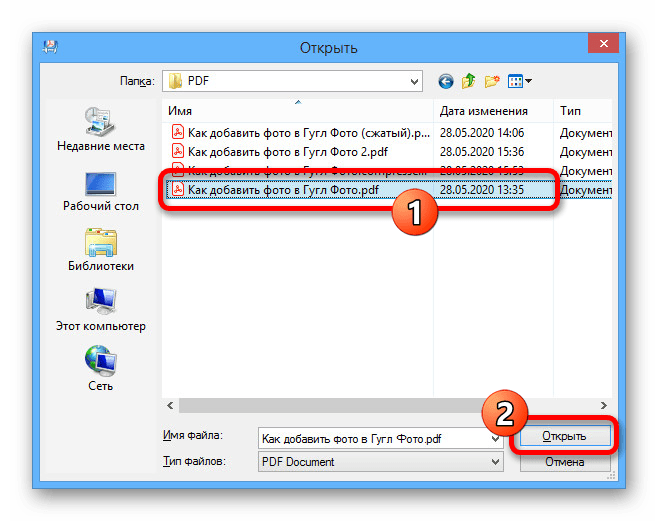 Существуют приложения для чата, такие как WhatsApp, которые поддерживают обмен файлами PDF, но поддерживают только файлы PDF небольшого размера. В этих сценариях вы можете полагаться на онлайн-сервисы для сжатия PDF-файлов онлайн. Большой размер PDF-файла затрудняет совместное использование, а также загрузку на сайты. Однако есть онлайн-инструменты, которые сжимают PDF-файл до небольших размеров. Сжатие сохраняет исходный контент и формат в его истинной форме, но может ухудшить качество.
Существуют приложения для чата, такие как WhatsApp, которые поддерживают обмен файлами PDF, но поддерживают только файлы PDF небольшого размера. В этих сценариях вы можете полагаться на онлайн-сервисы для сжатия PDF-файлов онлайн. Большой размер PDF-файла затрудняет совместное использование, а также загрузку на сайты. Однако есть онлайн-инструменты, которые сжимают PDF-файл до небольших размеров. Сжатие сохраняет исходный контент и формат в его истинной форме, но может ухудшить качество.
Однако мы не рекомендуем использовать эти онлайн-инструменты для конфиденциальных данных.Будьте осторожны и используйте PDF Compressor Application, если хотите уменьшить файлы PDF, содержащие конфиденциальную информацию.
Вот некоторые из лучших онлайн-инструментов PDF Compressor для уменьшения размера PDF-файла перед отправкой его через приложения электронной почты или чата.
iLovePDF
iLovePDF — это первый инструмент для онлайн-сжатия PDF в списке. Это простое в использовании веб-приложение для сжатия файлов PDF, нет необходимости устанавливать какое-либо специальное программное обеспечение на компьютер, и эти инструменты будут доступны на нескольких языках.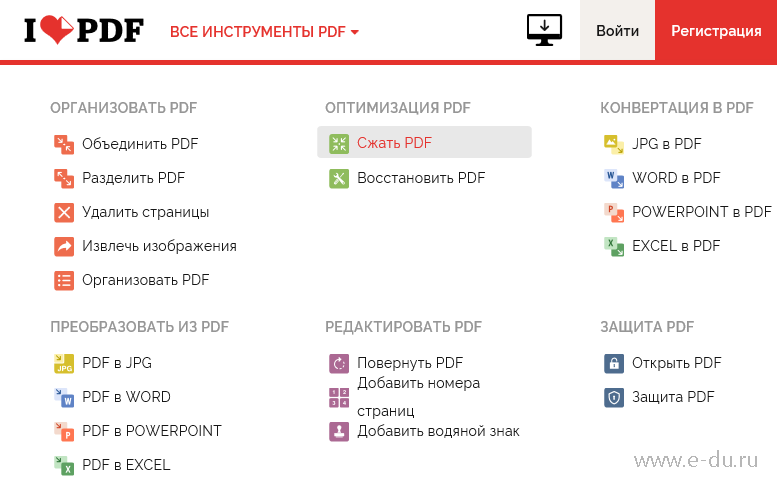 Сжатый файл доступен для скачивания по ссылке, которая удаляется через определенный период. Серверы сайта всегда находятся под строгим наблюдением, чтобы гарантировать пользователям безопасность сжатых PDF-файлов.
Сжатый файл доступен для скачивания по ссылке, которая удаляется через определенный период. Серверы сайта всегда находятся под строгим наблюдением, чтобы гарантировать пользователям безопасность сжатых PDF-файлов.
Вы можете легко управлять и размещать страницы PDF на сайте. Расположите их по номерам или в алфавитном порядке. Вы можете обрабатывать более одного файла за раз. Кроме того, документы можно хранить как в облаке, так и на устройстве.
Ссылка на веб-сайт: iLovePDF (бесплатно)
Связано: 6 лучших онлайн-инструментов для объединения и разделения PDF-файлов для управления PDF-файлами.
Smallpdf
Это бесплатный онлайн-инструмент PDF, который позволяет легко объединять, сжимать и разделять файлы PDF. Компрессор PDF также может конвертировать PDF в JPG, Excel, Word, вращать и разблокировать, а также защищать его. Smallpdf унаследовал плавную, дружелюбную и интуитивно понятную навигацию, позволяющую человеку выполнять эту функцию.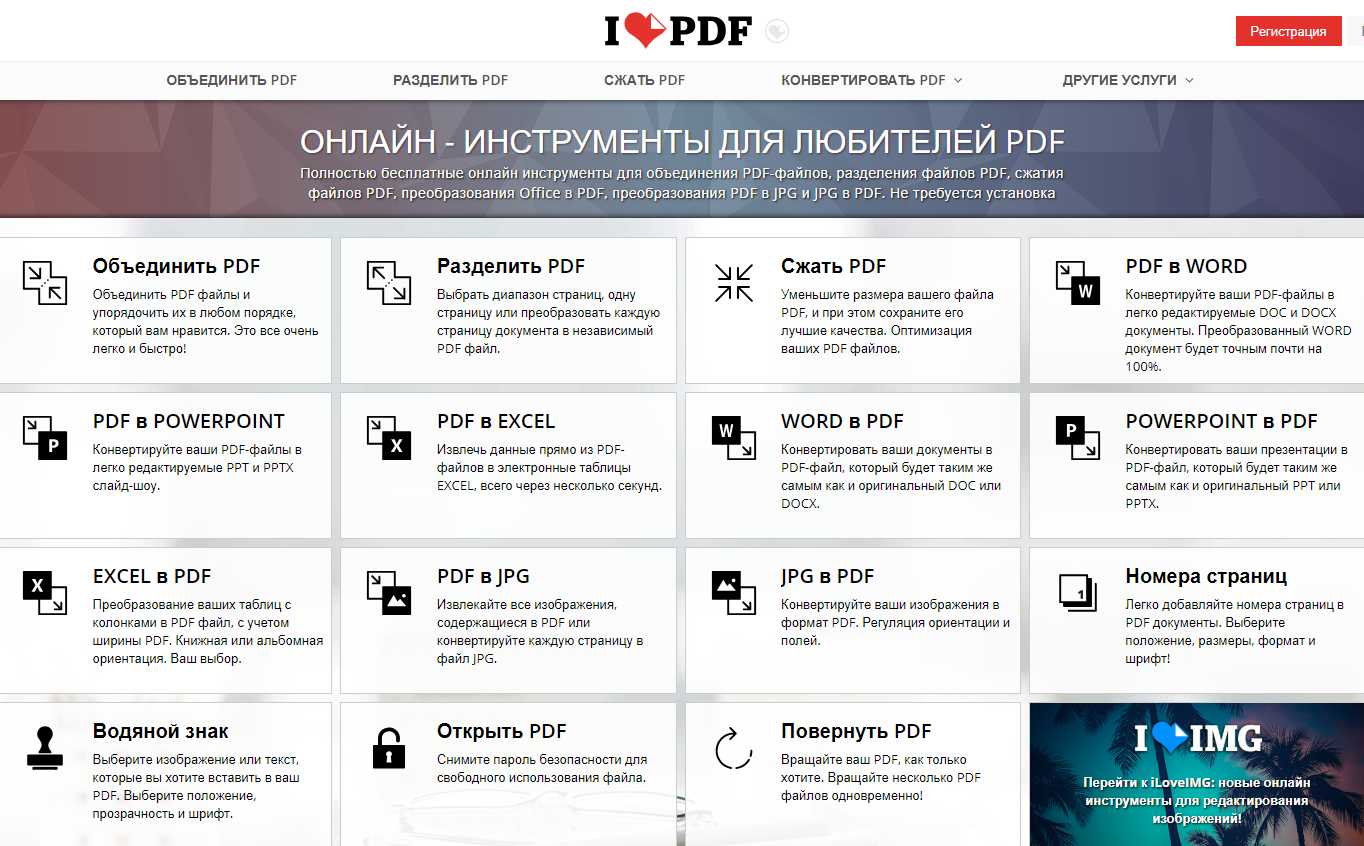
Этот инструмент PDF Compressor доступен более чем на 15 языках и помогает большому количеству людей использовать его. Веб-сайт зависит от пожертвований общественности и доступен для всех.Качество PDF после преобразования не ухудшается.
Ссылка на веб-сайт: Smallpdf (6,00 долларов США в месяц)
Связанный: Как сохранить чистую версию веб-страницы в формате PDF, удалив рекламу
Онлайн 2PDF
Online2PDF — отличный бесплатный инструмент для сжатия PDF-файлов, который позволяет пользователям за мгновение сжать 20 PDF-файлов. Максимальный размер файла на веб-сайте — 50 МБ. Кроме того, вы также можете снизить качество, чтобы уменьшить размер файла. Сайт позволяет сжимать файл pdf за счет уменьшения разрешения изображения, представленного в файле pdf.
В отличие от всех других сайтов для сжатия файлов, Online2PDF дает вам возможность сделать цветные изображения черно-белыми. Благодаря этому вы можете получить дополнительную помощь в уменьшении размера PDF. Не многие онлайн-сервисы предлагают такие характеристики сжатия файлов.
Не многие онлайн-сервисы предлагают такие характеристики сжатия файлов.
Ссылка на веб-сайт: Online2PDF (бесплатно)
Сейда
Ищете компрессор PDF, который может занимать файл размером 100 МБ и уменьшать размер файла, затем выберите Sejda. Вы можете загрузить на сайт около 200 страниц PDF.До предела услуга бесплатна. Загруженные и сжатые файлы остаются конфиденциальными. Файлы отправляются в корзину после 5 часов сжатия.
Загрузите файл и выберите желаемое качество изображения JPEG. Сайт также позволяет выбрать разрешение изображения для получения лучших результатов. По умолчанию качество изображения составляет 65%. Качество по умолчанию считается лучшим для многих сценариев. Он также присутствует в автономном настольном приложении, доступном для людей.
Ссылка на веб-сайт: Sejda (7 долларов США.50 / мес)
Также читайте: Лучшие инструменты для коротких URL-адресов для замены Google URL Shortener
Документ, документ
DocuPub предлагает больше предустановок сжатия, чем любые другие бесплатные инструменты сжатия PDF. Имея ограничение на загрузку в 10 МБ на файл, вы можете легко сжать свои PDF-файлы. Инструмент дает вам полный контроль над процессом сжатия PDF. С помощью инструмента вы можете предварительно установить степень сжатия и качество изображения. Выберите совместимое сжатие, а также настройки изображения, чтобы получить PDF-файлы меньшего размера.
Имея ограничение на загрузку в 10 МБ на файл, вы можете легко сжать свои PDF-файлы. Инструмент дает вам полный контроль над процессом сжатия PDF. С помощью инструмента вы можете предварительно установить степень сжатия и качество изображения. Выберите совместимое сжатие, а также настройки изображения, чтобы получить PDF-файлы меньшего размера.
Вы также можете отбросить такие объекты, как формы, закладки, потоки, именованные места назначения и т. Д., Чтобы получить желаемый результат. Это дает вам быстрое сжатие с легкостью, когда это больше всего нужно.
Ссылка на веб-сайт: DocuPub (бесплатно)
PDFCompress
Степень сжатия PDF Compress относительно высока по сравнению с другими инструментами сжатия PDF. Этот онлайн-компрессор PDF позволяет загружать документы со своего компьютера, а также из Dropbox и Google Диска. Кроме того, вы можете перетащить файлы на панель, чтобы начать сжатие.
Человек может закачать на сайт 200МБ для сжатия. Ни один другой сервис не предоставляет такой большой размер загрузки. Интерфейс быстрый и простой в использовании, что дает вам одну из лучших скоростей сжатия. Никаких дополнительных настроек нет, просто загрузите и начните сжимать.
Ни один другой сервис не предоставляет такой большой размер загрузки. Интерфейс быстрый и простой в использовании, что дает вам одну из лучших скоростей сжатия. Никаких дополнительных настроек нет, просто загрузите и начните сжимать.
Ссылка на веб-сайт: PDFCompress (бесплатно)
Существуют и другие инструменты онлайн-сжатия PDF, которые вы можете попробовать уменьшить размер PDF, включая Soda PDF (ссылка на sodaPDF) и PDF2Go (ссылка на pdf2go).
Онлайн-инструменты сжатия PDF
Из-за большого объема графики и данных, представленных в PDF, размер PDF может стать относительно большим.Небольшой файл PDF может вырасти в МБ с дополнительными изображениями и графиками. Когда дело доходит до отправки электронной почты, большой PDF-файл ужасен. Это расширение файла документа предлагает хранение различных форм данных, графиков, диаграмм и форм. Люди могут с легкостью сохранять высококачественные изображения, диаграммы и большую графику в формате PDF. Файлы могут быть паролем, если в них есть конфиденциальная информация.
Этот список онлайн-инструментов для сжатия PDF-файлов может помочь вам, если у вас возникли проблемы с PDF-файлом большого размера и вы хотите сжать PDF-файл.В Интернете есть онлайн-инструменты для сжатия PDF-файлов. Когда у вас есть большие файлы PDF, иногда: вы можете уменьшить эти инструменты, чтобы уменьшить их размер.
VeryPDF Бесплатное сжатие PDF-файлов онлайн
VeryPDF Бесплатное сжатие PDF в Интернете Бесплатное сжатие PDF-файлов онлайн
Сожмите изображение, чтобы уменьшить размер PDF-файла онлайн.
Обработайте шрифты для оптимизации PDF в Интернете бесплатно.
VeryPDF Free PDF Compress Online может бесплатно сжимать и уменьшать размер ваших файлов PDF онлайн.Вы можете выбрать один предустановленный вариант сжатия или настроить параметры сжатия. Вы можете сжимать объекты изображений и подмножества шрифтов PDF, чтобы уменьшить размер файла.
Как сжать и уменьшить размер файла PDF в Интернете?
1. Входной PDF
Нажмите Обзор , чтобы указать и загрузить локальный PDF-файл, или выберите , чтобы ввести URL-адрес онлайн-PDF.
2. Сжать PDF
- Параметры предустановки: Установите переключатель Параметры предустановки и выберите параметр сжатия в раскрывающемся списке.
Параметры предустановки:- Экран — качество только для просмотра на экране, для изображений установлено 72 DPI.
- EBook — низкое качество, изображения 150 точек на дюйм. Принтер
- — высокое качество, изображения с разрешением 300 DPI.
- Prepress — высокое качество, сохранение цвета, изображения с разрешением 300 DPI.
- Пользовательские параметры: Установите переключатель в положение Пользовательские параметры , а затем выберите алгоритмы и типы сжатия для цветного изображения, изображения в оттенках серого и монохромного изображения.

3. Щелкните Загрузить и преобразовать и дождитесь загрузки созданного PDF-файла.
Примечание:
1. VeryPDF Free PDF Compress Online может обрабатывать только один PDF-файл размером менее 10 МБ каждый раз. Если вы хотите сжимать несколько больших файлов PDF в пакетном режиме, попробуйте настольное приложение VeryPDF PDF Compressor GUI Desktop Version и VeryDOC PDF Compressor Command Line .
2. Для преобразования бизнеса в Интернет используйте платформу API облака VeryPDF.
3. Если вы хотите преобразовать локальный файл HTML или веб-страницу в Интернете в файл PDF, ознакомьтесь с этой статьей
Как преобразовать файл HTML или веб-страницы в файл PDF с помощью командной строки?
Если вы хотите преобразовать документ Word, Excel, PowerPoint в файл PDF, ознакомьтесь с этой статьей
Как преобразовать документ Office (DOC, DOCX, XLS, XLSX, PPT, PPTX и т. Д.)) в PDF-файл через командную строку?
Д.)) в PDF-файл через командную строку?
Соответствующее ПО:
VeryPDF Cloud API — это API облачной службы, предоставляемый разработчикам. VeryPDF Cloud — это облачная платформа для создания, преобразования и автоматизации документов. Это дает разработчикам на всех платформах полный контроль над документами и форматами файлов. Он легко взаимодействует с другими облачными сервисами. VeryPDF Cloud API Платформа включает PDF в изображение, PDF в Word, PDF в текст, PDF в HTML, Word в PDF, Excel в PDF, изображение в PDF, OCR и т. Д.более 50+ API и 300+ параметров.
VeryPDF HTML Converter GUI Настольная версия И ( командная строка HTML Converter ): преобразование HTML, веб-страниц, EMF, WMF, RTF в PDF, PS (Postscript), TXT , TIF, TIFF, JPG, JPEG, Форматы GIF, PNG, BMP, EMF, WMF, PCX, TGA, JP2, PNM, это не зависит от драйверов принтера.
Document Converter Professional (docPrint Pro) : docPrint Document Converter Professional — это программный продукт, который динамически конвертирует MS Office 97/2000 / XP / 2003/2007, WordPerfect, HTML, AutoCAD DWG, PostScript, EPS, PDF, MS Visio и многие другие типы документов в форматах PDF, PostScript, EPS, JPEG, TIFF, PNG, PCX и BMP и т.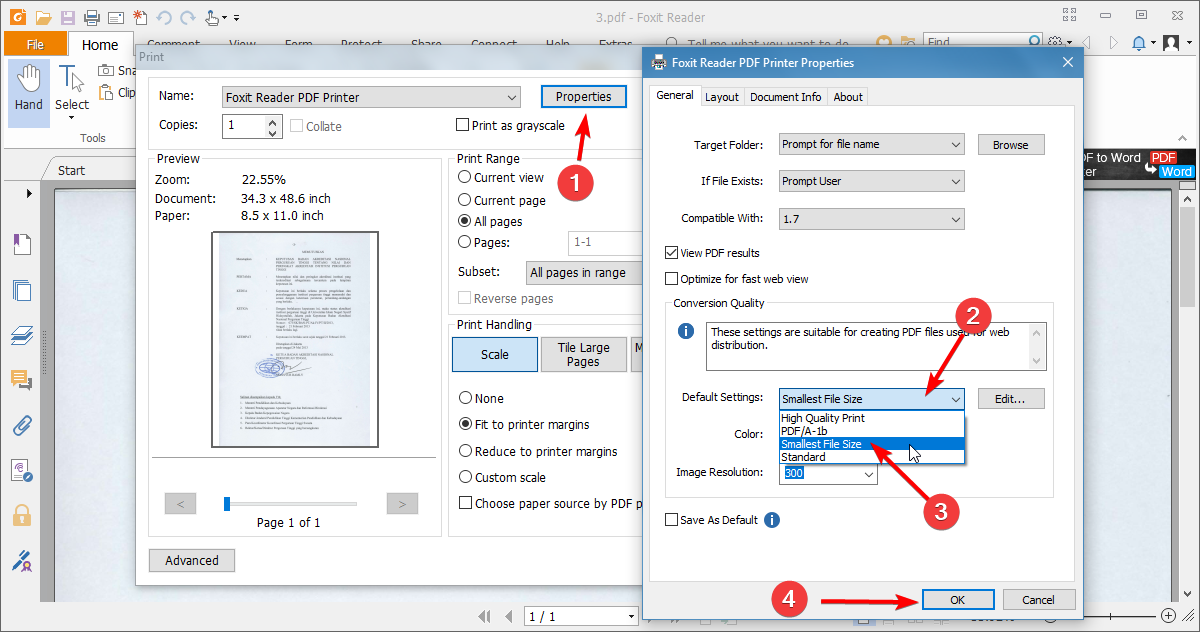 д.Он работает как в версии с графическим интерфейсом, так и в версии командной строки. С помощью docPrint Document Converter Professional вы можете легко конвертировать ваши документы из и в файлы PDF, EPS, PS, JPEG, TIFF, BMP, PCX, PNG. (См. Руководство пользователя)
д.Он работает как в версии с графическим интерфейсом, так и в версии командной строки. С помощью docPrint Document Converter Professional вы можете легко конвертировать ваши документы из и в файлы PDF, EPS, PS, JPEG, TIFF, BMP, PCX, PNG. (См. Руководство пользователя)
Метафайл / RTF / изображение в командную строку PDF : преобразование метафайлов Windows (EMF, WMF), форматов RTF и изображений в векторные и растровые файлы PDF напрямую, это не зависит от драйверов принтера.
Конвертер PDF в HTML : конвертируйте файлы PDF в документы HTML.
Конвертер PDF в текст : конвертируйте файлы PDF в простые текстовые файлы.
Конвертер PDF в Word OCR : преобразование отсканированного PDF в Word и RTF, преобразование PDF в Word и сохранение макета, преобразование указанной страницы сканированного PDF в Word.
Конвертер PDF в Excel : Преобразование PDF в Excel в пакетном режиме, преобразование указанной страницы PDF в Excel.
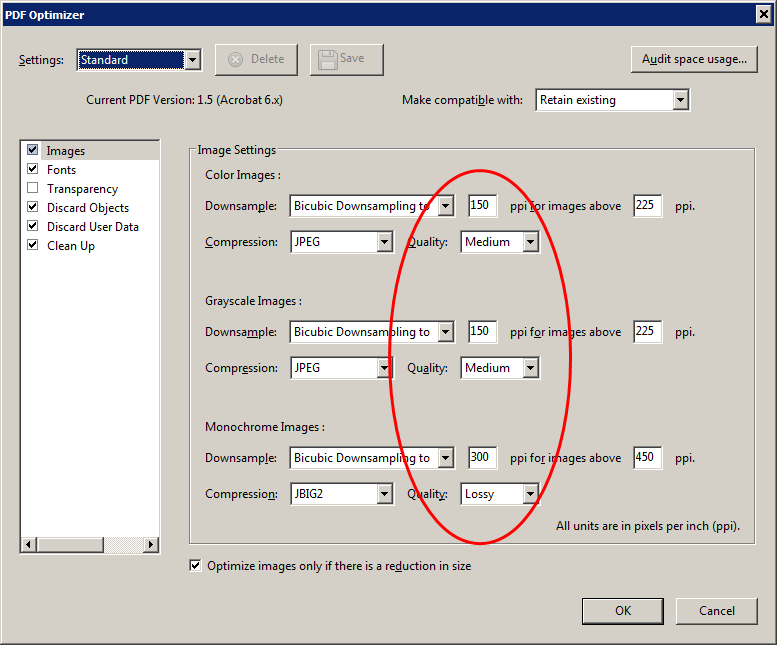
 И если допустим ваш пдф весит меньше метра то никакого толка от этого процесса вы не добьётесь.
И если допустим ваш пдф весит меньше метра то никакого толка от этого процесса вы не добьётесь.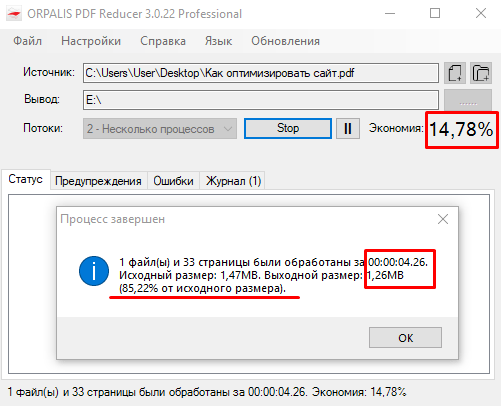 Об этом нам сообит процентная шкала на превью.
Об этом нам сообит процентная шкала на превью. Здесь я всегда могу сделать мои PDF файлы немного меньше, без каких-либо потерь в качестве.
Здесь я всегда могу сделать мои PDF файлы немного меньше, без каких-либо потерь в качестве.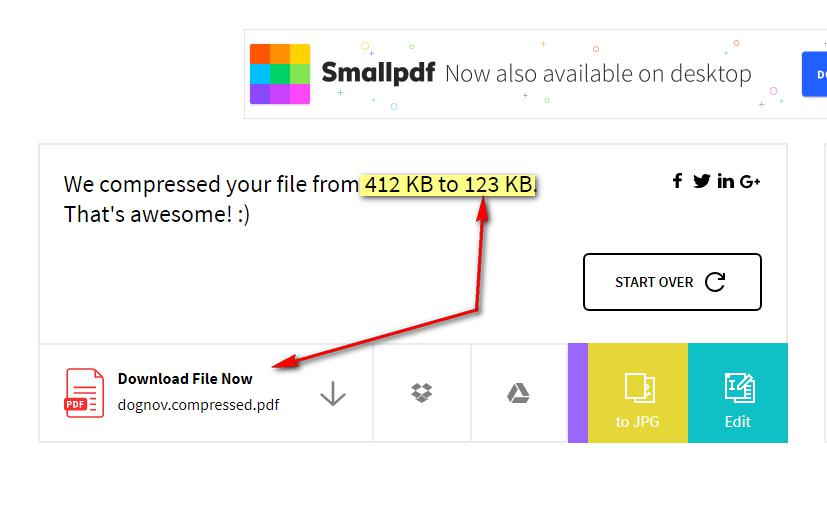
 Наш PDF-компрессор предназначен для сжатия PDF-файлов без потери качества. Следовательно, желаемое уменьшение размера файла PDF не может быть достигнуто.
Наш PDF-компрессор предназначен для сжатия PDF-файлов без потери качества. Следовательно, желаемое уменьшение размера файла PDF не может быть достигнуто. Как сжать PDF до выбранного размера в автономном режиме.Например, сжатие PDF до 100 КБ в автономном режиме или сжатие PDF до 200 КБ в автономном режиме или сжатие PDF до 500 КБ в автономном режиме
Как сжать PDF до выбранного размера в автономном режиме.Например, сжатие PDF до 100 КБ в автономном режиме или сжатие PDF до 200 КБ в автономном режиме или сжатие PDF до 500 КБ в автономном режиме 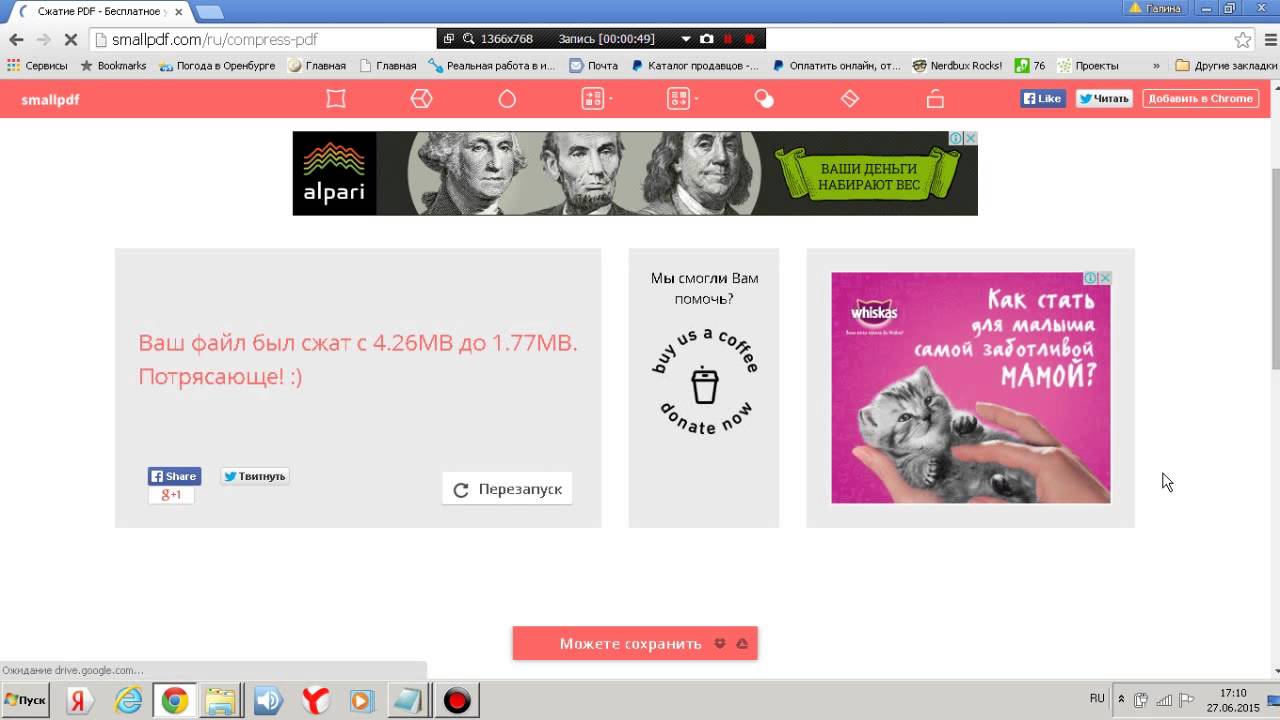
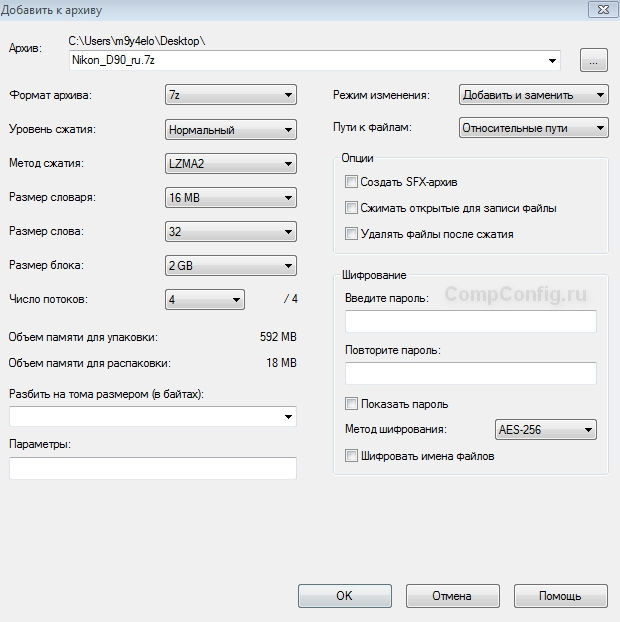 Это не влияет на конечное использование
Это не влияет на конечное использование


Ваш комментарий будет первым